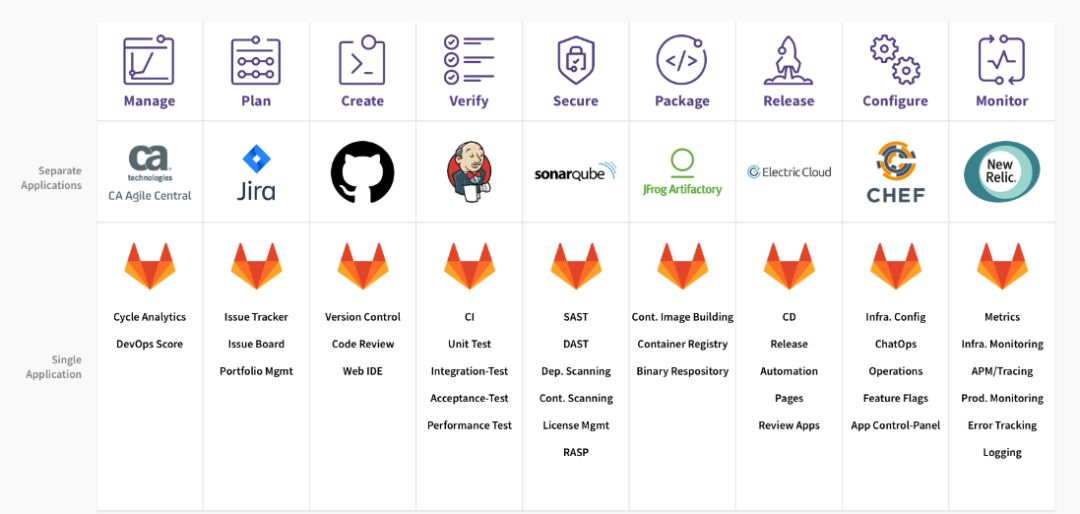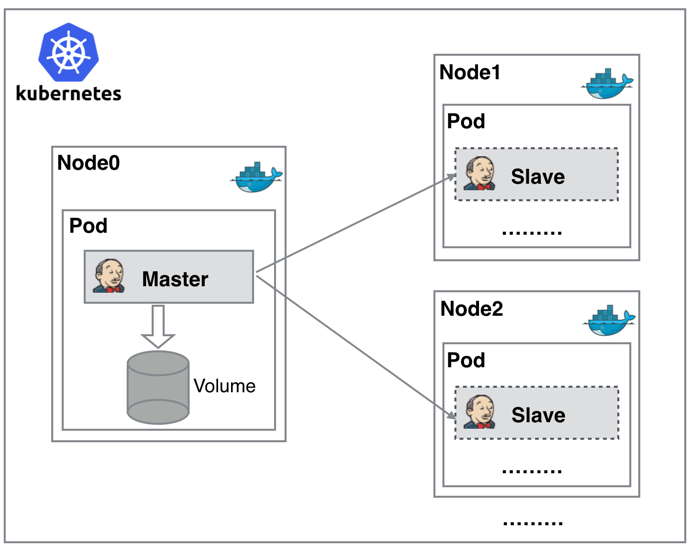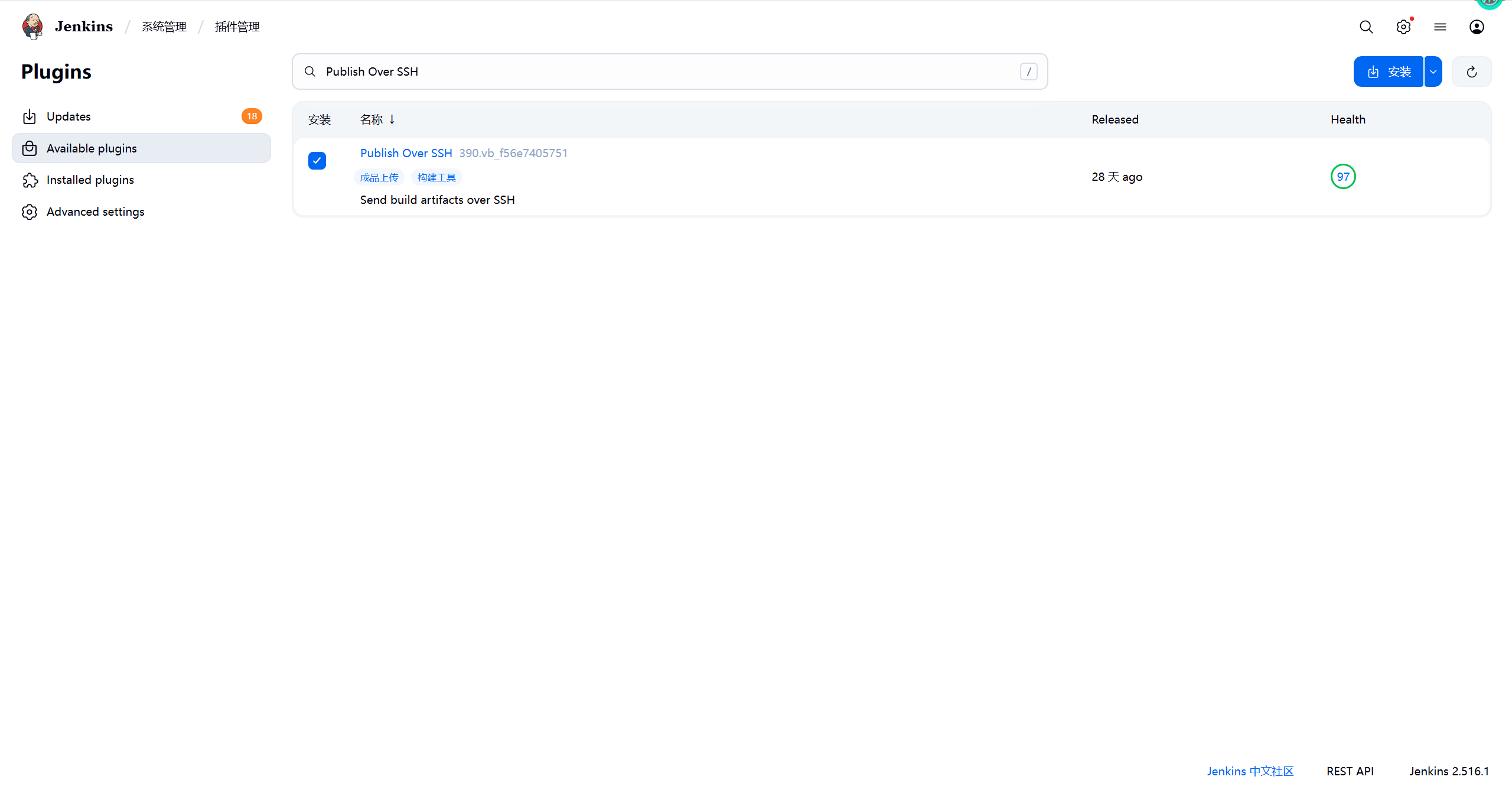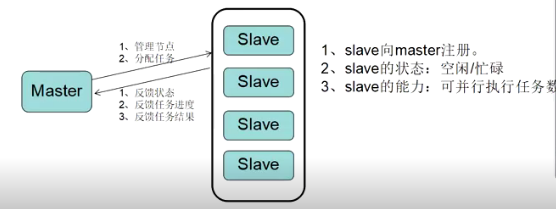搜索到
140
篇与
的结果
-
 Gitlab CI/CD简介和jenkins对比 一、Gitlab CI/CD优势- 开源: CI/CD是开源GitLab社区版和专有GitLab企业版的一部分。 - 易于学习: 具有详细的入门文档。 - 无缝集成: GitLab CI / CD是GitLab的一部分,支持从计划到部署,具有出色的用户体验。 - 可扩展: 测试可以在单独的计算机上分布式运行,可以根据需要添加任意数量的计算机。 - 更快的结果: 每个构建可以拆分为多个作业,这些作业可以在多台计算机上并行运行。 - 针对交付进行了优化: 多个阶段,手动部署, 环境 和 变量。二、Gitlab CI/CD特点- 多平台: Unix,Windows,macOS和任何其他支持Go的平台上执行构建。 - 多语言: 构建脚本是命令行驱动的,并且可以与Java,PHP,Ruby,C和任何其他语言一起使用。 - 稳定构建: 构建在与GitLab不同的机器上运行。 - 并行构建: GitLab CI / CD在多台机器上拆分构建,以实现快速执行。 - 实时日志记录: 合并请求中的链接将您带到动态更新的当前构建日志。 - 灵活的管道: 您可以在每个阶段定义多个并行作业,并且可以 触发其他构建。 - 版本管道: 一个 .gitlab-ci.yml文件 包含您的测试,整个过程的步骤,使每个人都能贡献更改,并确保每个分支获得所需的管道。 - 自动缩放: 您可以 自动缩放构建机器,以确保立即处理您的构建并将成本降至最低。 - 构建工件: 您可以将二进制文件和其他构建工件上载到 GitLab并浏览和下载它们。 - Docker支持: 可以使用自定义Docker映像, 作为测试的一部分启动 服务, 构建新的Docker映像,甚至可以在Kubernetes上运行。 - 容器注册表: 内置的容器注册表, 用于存储,共享和使用容器映像。 - 受保护的变量: 在部署期间使用受每个环境保护的变量安全地存储和使用机密。 - 环境: 定义多个环境。三、Gitlab CI/CD架构 3.1Gitlab CI / CDGitLab的一部分,GitLab是一个Web应用程序,具有将其状态存储在数据库中的API。 除了GitLab的所有功能之外,它还管理项目/构建并提供一个不错的用户界面。3.2Gitlab Runner是一个处理构建的应用程序。 它可以单独部署,并通过API与GitLab CI / CD一起使用。3.3.gitlab-ci.yml定义流水线作业运行,位于应用项目根目录下 。为了运行测试,至少需要一个 GitLab 实例、一个 GitLab Runner、一个gitlab-ci文件四、Gitlab CI/CD工作原理- 将代码托管到Git存储库。 - 在项目根目录创建ci文件 .gitlab-ci.yml ,在文件中指定构建,测试和部署脚本。 - GitLab将检测到它并使用名为GitLab Runner的工具运行脚本。 - 脚本被分组为作业,它们共同组成了一个管道。管道状态也会由GitLab显示:最后,如果出现任何问题,可以轻松地 回滚所有更改:五、gitlab CI简介gitlab ci是在gitlab8.0之后自带的一个持续集成系统,中心思想是当每一次push到gitlab的时候,都会触发一次脚本执行,然后脚本的内容包括了测试、编译、部署等一系列自定义的内容。 gitlab ci的脚本执行,需要自定义安装对应的gitlab runner来执行,代码push之后,webhook检测到代码变化,就会触发gitlab ci,分配到各个runner来运行相应的脚本script。这些脚本有些是测试项目用的,有些是部署用的。六、Gitlab ci与Jenkins对比 6.1分支可配置性使用gitlab ci,新创建的分支无需任何进一步的配置即可立即使用CI管道中的已定义作业。 Jenkins基于gitlab的多分支流水线插件可以实现。相对配置来说,gitlab ci更加方便。6.2拉取请求支持如果很好的集成了存储库管理器的CI/CD平台,可以看到请求的当前构建状态。使用这个功能,可以避免将代码合并到不起作用或者无法正确构建的主分支中。 -Jenkins没有与源代码管理系统进一步集成,需要管理员自行写代码或者插件实现。 -gitlab与其CI平台紧密集成,可以方便查看每个打开和关闭拉动请求的运行和完成管道。6.3权限管理- gitlab ci是git存储库管理器gitlab的固定组件,因此在ci/cd流程和存储库直接提供了良好的交互。 - Jenkins与存储库管理器都是松散耦合的,因此在选择版本控制系统时它非常灵活。此外,就像其前身一样,Jenkins强调了对插件的支持,以进一步扩展或改善软件的现有功能。6.4插件管理扩展Jenkins的本机功能是通过插件完成的,插件的维护,保护和成本很高。 gitlab是开放式的,任何人都可以直接向代码库贡献更改,一旦合并,它将自动测试并维护每个更改七、Jenkins vs GitLab CI/CD 优缺点 7.1Jenkins 的优点- 大量插件库 - 自托管,例如对工作空间的完全控制 - 容易调试运行,由于对工作空间的绝对控制 - 容易搭建节点 - 容易部署代码 - 非常好的凭证管理 - 非常灵活多样的功能 - 支持不同的语言 - 非常直观7.2Jenkins 的缺点- 插件集成复杂 - 对于比较小的项目开销比较大,因为你需要自己搭建 - 缺少对整个 pipeline 跟踪的分析7.3GitLab CI/CD 的优点- 更好的 Docker 集成 - 运行程序扩展或收缩比较简单 - 阶段内的作业并行执行 - 有向无环图 pipeline 的机会 - 由于并发运行程序而非常易于扩展收缩 - 合并请求集成 - 容易添加作业 - 容易处理冲突问题 - 良好的安全和隐私政策7.4GitLab CI/CD 的缺点- 需要为每个作业定义构建并上传 / 下载 - 在实际合并发生之前测试合并状态是不可能的 - 还不支持细分阶段八、对比总结 8.1gitlab ci- 轻量级,不需要复杂的安装手段 - 配置简单,与gitlab可直接适配 - 实时构建日志十分清晰,UI交互体验很好 - 使用yaml进行配置,任何人都可以很方便的使用 - 没有统一的管理界面,无法统一管理所有的项目 - 配置依赖于代码仓库,耦合度没有Jenkins低8.2Jenkins- 编译服务和代码仓库分离,耦合度低 - 插件丰富,支持语言众多 - 有统一的web管理页面 - 插件以及自身安装较为复杂 - 体量较大,不适合小型团队开发。九、适用场景- gitlab ci有助于devops人员,例如敏捷开发中,开发人员与运维是同一个人,最便捷的开发方式 - Jenkins适合在多角色团队中,职责分明,配置与代码分离,插件丰富。
Gitlab CI/CD简介和jenkins对比 一、Gitlab CI/CD优势- 开源: CI/CD是开源GitLab社区版和专有GitLab企业版的一部分。 - 易于学习: 具有详细的入门文档。 - 无缝集成: GitLab CI / CD是GitLab的一部分,支持从计划到部署,具有出色的用户体验。 - 可扩展: 测试可以在单独的计算机上分布式运行,可以根据需要添加任意数量的计算机。 - 更快的结果: 每个构建可以拆分为多个作业,这些作业可以在多台计算机上并行运行。 - 针对交付进行了优化: 多个阶段,手动部署, 环境 和 变量。二、Gitlab CI/CD特点- 多平台: Unix,Windows,macOS和任何其他支持Go的平台上执行构建。 - 多语言: 构建脚本是命令行驱动的,并且可以与Java,PHP,Ruby,C和任何其他语言一起使用。 - 稳定构建: 构建在与GitLab不同的机器上运行。 - 并行构建: GitLab CI / CD在多台机器上拆分构建,以实现快速执行。 - 实时日志记录: 合并请求中的链接将您带到动态更新的当前构建日志。 - 灵活的管道: 您可以在每个阶段定义多个并行作业,并且可以 触发其他构建。 - 版本管道: 一个 .gitlab-ci.yml文件 包含您的测试,整个过程的步骤,使每个人都能贡献更改,并确保每个分支获得所需的管道。 - 自动缩放: 您可以 自动缩放构建机器,以确保立即处理您的构建并将成本降至最低。 - 构建工件: 您可以将二进制文件和其他构建工件上载到 GitLab并浏览和下载它们。 - Docker支持: 可以使用自定义Docker映像, 作为测试的一部分启动 服务, 构建新的Docker映像,甚至可以在Kubernetes上运行。 - 容器注册表: 内置的容器注册表, 用于存储,共享和使用容器映像。 - 受保护的变量: 在部署期间使用受每个环境保护的变量安全地存储和使用机密。 - 环境: 定义多个环境。三、Gitlab CI/CD架构 3.1Gitlab CI / CDGitLab的一部分,GitLab是一个Web应用程序,具有将其状态存储在数据库中的API。 除了GitLab的所有功能之外,它还管理项目/构建并提供一个不错的用户界面。3.2Gitlab Runner是一个处理构建的应用程序。 它可以单独部署,并通过API与GitLab CI / CD一起使用。3.3.gitlab-ci.yml定义流水线作业运行,位于应用项目根目录下 。为了运行测试,至少需要一个 GitLab 实例、一个 GitLab Runner、一个gitlab-ci文件四、Gitlab CI/CD工作原理- 将代码托管到Git存储库。 - 在项目根目录创建ci文件 .gitlab-ci.yml ,在文件中指定构建,测试和部署脚本。 - GitLab将检测到它并使用名为GitLab Runner的工具运行脚本。 - 脚本被分组为作业,它们共同组成了一个管道。管道状态也会由GitLab显示:最后,如果出现任何问题,可以轻松地 回滚所有更改:五、gitlab CI简介gitlab ci是在gitlab8.0之后自带的一个持续集成系统,中心思想是当每一次push到gitlab的时候,都会触发一次脚本执行,然后脚本的内容包括了测试、编译、部署等一系列自定义的内容。 gitlab ci的脚本执行,需要自定义安装对应的gitlab runner来执行,代码push之后,webhook检测到代码变化,就会触发gitlab ci,分配到各个runner来运行相应的脚本script。这些脚本有些是测试项目用的,有些是部署用的。六、Gitlab ci与Jenkins对比 6.1分支可配置性使用gitlab ci,新创建的分支无需任何进一步的配置即可立即使用CI管道中的已定义作业。 Jenkins基于gitlab的多分支流水线插件可以实现。相对配置来说,gitlab ci更加方便。6.2拉取请求支持如果很好的集成了存储库管理器的CI/CD平台,可以看到请求的当前构建状态。使用这个功能,可以避免将代码合并到不起作用或者无法正确构建的主分支中。 -Jenkins没有与源代码管理系统进一步集成,需要管理员自行写代码或者插件实现。 -gitlab与其CI平台紧密集成,可以方便查看每个打开和关闭拉动请求的运行和完成管道。6.3权限管理- gitlab ci是git存储库管理器gitlab的固定组件,因此在ci/cd流程和存储库直接提供了良好的交互。 - Jenkins与存储库管理器都是松散耦合的,因此在选择版本控制系统时它非常灵活。此外,就像其前身一样,Jenkins强调了对插件的支持,以进一步扩展或改善软件的现有功能。6.4插件管理扩展Jenkins的本机功能是通过插件完成的,插件的维护,保护和成本很高。 gitlab是开放式的,任何人都可以直接向代码库贡献更改,一旦合并,它将自动测试并维护每个更改七、Jenkins vs GitLab CI/CD 优缺点 7.1Jenkins 的优点- 大量插件库 - 自托管,例如对工作空间的完全控制 - 容易调试运行,由于对工作空间的绝对控制 - 容易搭建节点 - 容易部署代码 - 非常好的凭证管理 - 非常灵活多样的功能 - 支持不同的语言 - 非常直观7.2Jenkins 的缺点- 插件集成复杂 - 对于比较小的项目开销比较大,因为你需要自己搭建 - 缺少对整个 pipeline 跟踪的分析7.3GitLab CI/CD 的优点- 更好的 Docker 集成 - 运行程序扩展或收缩比较简单 - 阶段内的作业并行执行 - 有向无环图 pipeline 的机会 - 由于并发运行程序而非常易于扩展收缩 - 合并请求集成 - 容易添加作业 - 容易处理冲突问题 - 良好的安全和隐私政策7.4GitLab CI/CD 的缺点- 需要为每个作业定义构建并上传 / 下载 - 在实际合并发生之前测试合并状态是不可能的 - 还不支持细分阶段八、对比总结 8.1gitlab ci- 轻量级,不需要复杂的安装手段 - 配置简单,与gitlab可直接适配 - 实时构建日志十分清晰,UI交互体验很好 - 使用yaml进行配置,任何人都可以很方便的使用 - 没有统一的管理界面,无法统一管理所有的项目 - 配置依赖于代码仓库,耦合度没有Jenkins低8.2Jenkins- 编译服务和代码仓库分离,耦合度低 - 插件丰富,支持语言众多 - 有统一的web管理页面 - 插件以及自身安装较为复杂 - 体量较大,不适合小型团队开发。九、适用场景- gitlab ci有助于devops人员,例如敏捷开发中,开发人员与运维是同一个人,最便捷的开发方式 - Jenkins适合在多角色团队中,职责分明,配置与代码分离,插件丰富。 -
 Jenkins+k8s项目实战 一、Jenkins动态slave介绍 1.1为什么需要动态slave1. 配置管理困难:不同项目可能使用不同的编程语言、框架或库,这导致了每个Slave的配置环境各不相同。因此,需要动态Slave能够根据不同的项目需求,灵活配置不同的运行环境,从而简化配置管理和维护工作。 2. 资源分配不均衡:在使用静态Slave时,可能会出现某些Slave处于空闲状态,而其他Slave却处于繁忙状态,导致资源分配不均衡。动态Slave可以根据当前任务的需求自动调配资源,使得任务能够在空闲的Slave上尽快执行,从而提高资源利用率和任务执行效率。 3. 资源浪费:静态Slave在没有任务执行时仍然占用着资源,这导致了资源的浪费。而动态Slave能够根据实际需要自动扩容或缩减,当没有任务执行时会释放资源,从而避免了资源的浪费。1.2动态slave工作流程正因为上面的这些种种痛点,我们渴望一种更高效更可靠的方式来完成这个 CI/CD 流程,而 Docker虚拟化容器技术能很好的解决这个痛点,又特别是在 Kubernetes 集群环境下面能够更好来解决上面的问题,下图是基于 Kubernetes 搭建 Jenkins 集群的简单示意图:从图上可以看到 Jenkins Master 和 Jenkins Slave 以 Pod 形式运行在 Kubernetes 集群的 Node 上,Master 运行在其中一个节点,并且将其配置数据存储到一个 Volume 上去,Slave 运行在各个节点上,并且它不是一直处于运行状态,它会按照需求动态的创建并自动删除。 这种方式的工作流程大致为:当 Jenkins Master 接受到 Build 请求时,会根据配置的 Label 动态创建一个运行在 Pod 中的 Jenkins Slave 并注册到 Master 上,当运行完 Job 后,这个 Slave 会被注销并且这个 Pod 也会自动删除,恢复到最初状态。二、服务部署本项目所有服务均运行在k8s集群上,使用nfs共享存储 nfs共享存储部署 container部署 harbor部署 gitlab部署 jenkins部署 SonarQube部署三、项目与权限配置 3.1Harbor配置Harbor的项目分为公开和私有的: 公开项目:所有用户都可以访问,通常存放公共的镜像,默认有一个library公开项目。 私有项目:只有授权用户才可以访问,通常存放项目本身的镜像。 我们可以为微服务项目创建一个新的项目创建用户 创建一个普通用户xing。配置项目用户权限 在spring_boot_demo项目中添加普通用户xing,并设置角色为开发者。权限说明角色权限访客对项目有只读权限开发人员对项目有读写权限维护人员对项目有读写权限、创建webhook权限项目管理员出上述外,还有用户管理等权限3.2gitlab项目权限配置创建组 管理员用户登录,创建群组,组名称为develop,组权限为私有创建项目 创建sprint boot demo项目,并指定develop,项目类型为私有创建用户 创建一个普通用户xing用户添加到组中 将xing添加到群组develop中,cuiliang角色为Developer配置分支权限用户权限验证 使用任意一台机器模拟开发人员拉取代码,完成开发后推送至代码仓库。 拉取仓库代码#拉取代码 root@k8s-03:~/work# git clone https://gitee.com/cuiliang0302/sprint_boot_demo.git Cloning into 'sprint_boot_demo'... remote: Enumerating objects: 261, done. remote: Total 261 (delta 0), reused 0 (delta 0), pack-reused 261 (from 1) Receiving objects: 100% (261/261), 105.79 KiB | 162.00 KiB/s, done. Resolving deltas: 100% (116/116), done. root@k8s-03:~/work# git remote set-url origin http://192.168.30.181/develop/sprint-boot-demo.git fatal: not a git repository (or any of the parent directories): .git推送至gitlab仓库root@k8s-03:~/work/sprint_boot_demo# git remote set-url origin http://192.168.30.181/develop/sprint-boot-demo.git root@k8s-03:~/work/sprint_boot_demo# git remote -v origin http://192.168.30.181/develop/sprint-boot-demo.git (fetch) origin http://192.168.30.181/develop/sprint-boot-demo.git (push) root@k8s-03:~/work/sprint_boot_demo# git push --set-upstream origin --all Username for 'http://192.168.30.181': xing Password for 'http://xing@192.168.30.181': Enumerating objects: 254, done. Counting objects: 100% (254/254), done. Delta compression using up to 8 threads Compressing objects: 100% (119/119), done. Writing objects: 100% (254/254), 105.20 KiB | 105.20 MiB/s, done. Total 254 (delta 111), reused 253 (delta 110), pack-reused 0 remote: Resolving deltas: 100% (111/111), done. remote: remote: To create a merge request for master, visit: remote: http://192.168.30.181/develop/sprint-boot-demo/-/merge_requests/new?merge_request%5Bsource_branch%5D=master remote: To http://192.168.30.181/develop/sprint-boot-demo.git * [new branch] master -> master Branch 'master' set up to track remote branch 'master' from 'origin'. 查看验证 四、jenkins配置 4.1插件安装与配置GitLab插件安装与配置:https://www.cuiliangblog.cn/detail/section/127410630 SonarQube Scanner插件安装与配置:https://www.cuiliangblog.cn/detail/section/165534414 Kubernetes插件安装与配置:https://www.cuiliangblog.cn/detail/section/127230452 Email Extension邮件推送插件安装与配置:https://www.cuiliangblog.cn/detail/section/133029974 Version Number版本号插件安装与配置:https://plugins.jenkins.io/versionnumber/ Content Replace文件内容替换插件安装与配置:https://plugins.jenkins.io/content-replace/4.2jenkins slave镜像制作安装完Kubernetes插件后,默认的slave镜像仅包含一些基础功能和软件包,如果需要构建镜像,执行kubectl命令,则需要引入其他container或者自定义slave镜像。 关于镜像构建问题,如果k8s容器运行时为docker,可以直接使用docker in docker方案,启动一个docker:dind容器,通过Docker pipeline插件执行镜像构建与推送操作,具体内容可参考https://www.cuiliangblog.cn/detail/section/166573065。 如果k8s容器运行时为container,则使用nerdctl+buildkitd方案,启动一个buildkit容器,通过nerdctl命令执行镜像构建与推送操作,具体内容可参考:https://axzys.cn/index.php/archives/521/ 本次实验以container环境为例,通过nerdctl+buildkitd方案演示如何构建并推送镜像。构建jenkins-slave镜像root@k8s-01:~/jenkins/work# cp /usr/bin/kubectl . root@k8s-01:~/jenkins/work# cp /usr/bin/nerdctl . root@k8s-01:~/jenkins/work# cp /usr/local/bin/buildctl . root@k8s-01:~/jenkins/work# ls buildctl Dockerfile kubectl nerdctl测试jenkins-slave镜像构建容器与操作k8s 以下操作在k8s集群master机器,容器运行时为container节点执行测试# 启动buildkit镜像构建服务 # 挂载/run/containerd/containerd.sock方便container调用buildkitd # 挂载/var/lib/buildkit,以便于将构建过程中下载的镜像持久化存储,方便下次构建时使用缓存 # 挂载/run/buildkit/目录方便nerctl调用buildkitd root@k8s-03:~/bin# nerdctl run --name buildkit -d --privileged=true \ -v /run/buildkit/:/run/buildkit/ \ -v /var/lib/buildkit:/var/lib/buildkit \ -v /run/containerd/containerd.sock:/run/containerd/containerd.sock \ registry.cn-guangzhou.aliyuncs.com/xingcangku/moby-buildkit:v0.13.2 registry.cn-guangzhou.aliyuncs.com/xingcangku/moby-buildkit:v0.13.2: resolved |++++++++++++++++++++++++++++++++++++++| manifest-sha256:ff1ed58245d6871cc4bbe07a838603720a90ca33f124484fff2af61b344c3b2f: done |++++++++++++++++++++++++++++++++++++++| config-sha256:b67e88949be2f8ee8844bbe205c8b0054533a2c8cf35a6bc39ebc1d7cd7ce8f1: done |++++++++++++++++++++++++++++++++++++++| layer-sha256:1479f6e1da81ab38384f704f742a35030364df4c9f9ed65e812a9c921bc20d25: done |++++++++++++++++++++++++++++++++++++++| layer-sha256:4abcf20661432fb2d719aaf90656f55c287f8ca915dc1c92ec14ff61e67fbaf8: done |++++++++++++++++++++++++++++++++++++++| layer-sha256:77e3817cafb06118d96cfbd8af2fb7834a03e14d83acbcd9b7ff2a298c292d4d: done |++++++++++++++++++++++++++++++++++++++| layer-sha256:fabeb51fadd96525499e8ce7171956d81bf70c836d4943ff8be9714528da736a: done |++++++++++++++++++++++++++++++++++++++| elapsed: 19.4s total: 87.2 M (4.5 MiB/s) 661d91a4ade1379768948ea962541ce5876e4dc51c14d3673fedfbdb7d142af5 root@k8s-03:~/bin# nerdctl ps CONTAINER ID IMAGE COMMAND CREATED STATUS PORTS NAMES 4778573cadf3 registry.cn-guangzhou.aliyuncs.com/xingcangku/moby-buildkit:v0.13.2 "buildkitd" About a minute ago Up buildkit root@k8s-03:~/bin# # 启动jenkins-slave容器 # 挂载/run/containerd/containerd.sock方便netdctl操作container # 挂载/run/buildkit/目录方便nerctl调用buildkitd构建镜像 # 挂载/root/.kube/目录方便kubectl工具操作k8s root@k8s-03:~/bin# nerdctl run --name jenkins-slave -it --privileged=true -v /run/buildkit/:/run/buildkit/ -v /root/.kube/:/root/.kube/ -v /run/containerd/containerd.sock:/run/containerd/containerd.sock registry.cn-guangzhou.aliyuncs.com/xingcangku/jenkins-cangku:v1 bash registry.cn-guangzhou.aliyuncs.com/xingcangku/jenkins-cangku:v1: resolved |++++++++++++++++++++++++++++++++++++++| manifest-sha256:b3e519ae85d0f05ff170778c8ffae494879397d9881ca8bc905bc889da82fc07: done |++++++++++++++++++++++++++++++++++++++| config-sha256:ad852c7e884a5f9f6e87fcb6112fbe0c616b601a69ae5cf74ba09f2456d4e578: done |++++++++++++++++++++++++++++++++++++++| layer-sha256:9ac051fdbd99f7d8c9e496724860b8ae3373f24d6f8a54f1d9096526df425d3c: done |++++++++++++++++++++++++++++++++++++++| layer-sha256:85a4e35755fb1aa44b91602297dc8d9f10eb8ad3f32baab32094cebc0eda41a4: done |++++++++++++++++++++++++++++++++++++++| layer-sha256:0bdf2c4d1714b5962675435789b4e83edb5aa4d94ec0d7643737940b0e73c4ed: done |++++++++++++++++++++++++++++++++++++++| layer-sha256:4f4fb700ef54461cfa02571ae0db9a0dc1e0cdb5577484a6d75e68dc38e8acc1: done |++++++++++++++++++++++++++++++++++++++| layer-sha256:6b189407e830325d112140133ef8a0adcae1a94a9231cfa56872c78f21886b66: done |++++++++++++++++++++++++++++++++++++++| layer-sha256:28f95146d6851ca39a2ce18612cb5e5b19845ef85e4bb95bfa3095193fdf5777: done |++++++++++++++++++++++++++++++++++++++| layer-sha256:68a03bb16ee6a2c356d2e354bab5ec566dd7ef1e4e6daee52c1f87aa9d0cd139: done |++++++++++++++++++++++++++++++++++++++| layer-sha256:1c55318e78a1d3f438c6ca3cf6532d365a86fabbf7e3ecd14140e455f1489991: done |++++++++++++++++++++++++++++++++++++++| layer-sha256:65375761a96d26587431452e982c657d479c41c41027a7f0acf37a6a21fd1112: done |++++++++++++++++++++++++++++++++++++++| layer-sha256:f26c0daf8d2d5ff437f0eb85dad34fe122657585c3e8e5589fdf4cd007705fbe: done |++++++++++++++++++++++++++++++++++++++| layer-sha256:cef14de45bb7cc343e593f80531764848fe724db9084ae4a3cabacc7a7e24083: done |++++++++++++++++++++++++++++++++++++++| layer-sha256:7db9f9afd5f7e18ef5e410566fe6342de266960271c5ba712b8027e593617498: done |++++++++++++++++++++++++++++++++++++++| layer-sha256:392ad068a4827c711e9af3956bd5d3bcac7e8d66b3dd35bb0a9fae60de47f80d: done |++++++++++++++++++++++++++++++++++++++| elapsed: 4.9 s total: 170.8 (34.9 MiB/s) root@4da1c7c8f6f4:/home/jenkins# # 测试container管理 root@4da1c7c8f6f4:/home/jenkins# nerdctl ps CONTAINER ID IMAGE COMMAND CREATED STATUS PORTS NAMES 4da1c7c8f6f4 registry.cn-guangzhou.aliyuncs.com/xingcangku/jenkins-cangku:v1 "/usr/local/bin/jenk…" 47 seconds ago Up jenkins-slave 4778573cadf3 registry.cn-guangzhou.aliyuncs.com/xingcangku/moby-buildkit:v0.13.2 "buildkitd" 6 minutes ago Up buildkit root@4da1c7c8f6f4:/home/jenkins# #测试k8s管理 root@4da1c7c8f6f4:/home/jenkins# kubectl get node NAME STATUS ROLES AGE VERSION k8s-01 Ready control-plane 5d v1.27.6 k8s-02 Ready <none> 5d v1.27.6 k8s-03 Ready <none> 5d v1.27.6 # 测试镜像构建解释一下下面的操作,如果是宿主机已经开启了buildkitd服务必须先关闭,不然/var/lib/buildkit/buildkitd.lock会生成,这个生成后Docker启动不了buildkitd容器。#停止buildkitd服务 root@k8s-03:/var/lib/buildkit# sudo systemctl stop buildkitd sudo systemctl disable buildkitd # 2. 清理残留文件 sudo rm -f /run/buildkit/buildkitd.sock sudo rm -f /run/buildkit/otel-grpc.sock sudo rm -f /var/lib/buildkit/buildkitd.lock # 3. 创建专用数据目录(避免冲突) sudo mkdir -p /var/lib/buildkit-container sudo chmod 700 /var/lib/buildkit-container Removed /etc/systemd/system/multi-user.target.wants/buildkitd.service. # 启动buildkit镜像构建服务 # 挂载/run/containerd/containerd.sock方便container调用buildkitd # 挂载/var/lib/buildkit,以便于将构建过程中下载的镜像持久化存储,方便下次构建时使用缓存 # 挂载/run/buildkit/目录方便nerctl调用buildkitd root@k8s-03:/var/lib/buildkit# nerdctl run -d --name buildkit \ --privileged \ -v /run/buildkit/:/run/buildkit/ \ -v /var/lib/buildkit-container:/var/lib/buildkit \ -v /run/containerd/containerd.sock:/run/containerd/containerd.sock \ registry.cn-guangzhou.aliyuncs.com/xingcangku/moby-buildkit:v0.13.2 a9d371968d62cb654e50677bb7433b6c58ac25cf177c76dcc81dfb3a311b8289 root@k8s-03:/var/lib/buildkit# nerdctl ps CONTAINER ID IMAGE COMMAND CREATED STATUS PORTS NAMES a9d371968d62 registry.cn-guangzhou.aliyuncs.com/xingcangku/moby-buildkit:v0.13.2 "buildkitd" 7 seconds ago Up buildkit root@k8s-03:/var/lib/buildkit# root@k8s-03:/var/lib/buildkit# root@k8s-03:/var/lib/buildkit# buildctl --addr unix:///run/buildkit/buildkitd.sock debug workers ID PLATFORMS 37647lrzalh7j20qy1hskzedp linux/amd64,linux/amd64/v2,linux/amd64/v3,linux/amd64/v4,linux/386 qi74wmika7i8tvdej2ob0ooj5 linux/amd64,linux/amd64/v2,linux/amd64/v3,linux/amd64/v4,linux/386 root@k8s-03:/var/lib/buildkit# root@k8s-03:/var/lib/buildkit# # 启动jenkins-slave容器 # 挂载/run/containerd/containerd.sock方便netdctl操作container # 挂载/run/buildkit/目录方便nerctl调用buildkitd构建镜像 # 挂载/root/.kube/目录方便kubectl工具操作k8s root@k8s-03:/var/lib/buildkit# nerdctl run --name jenkins-slave -it --privileged=true \ -v /run/buildkit/:/run/buildkit/ \ -v /root/.kube/:/root/.kube/ \ -v /run/containerd/containerd.sock:/run/containerd/containerd.sock \ registry.cn-guangzhou.aliyuncs.com/xingcangku/jenkins-cangku:v1 bash # 测试镜像构建 root@d2f81acc6e0b:/home/jenkins# echo 'FROM registry.cn-guangzhou.aliyuncs.com/xingcangku/busybox-latest:latest' >> Dockerfile echo 'CMD ["echo","hello","container"]' >> Dockerfile cat Dockerfile FROM registry.cn-guangzhou.aliyuncs.com/xingcangku/busybox-latest:latest CMD ["echo","hello","container"] root@d2f81acc6e0b:/home/jenkins# root@d2f81acc6e0b:/home/jenkins# root@d2f81acc6e0b:/home/jenkins# nerdctl build -t test-test:v1 . [+] Building 12.4s (3/5) [+] Building 12.5s (5/5) FINISHED => [internal] load build definition from Dockerfile 0.0s => => transferring dockerfile: 143B 0.0s => [internal] load metadata for registry.cn-guangzhou.aliyuncs.com/xingcangku/busybox-latest:latest 11.6s => [internal] load .dockerignore 0.0s => => transferring context: 2B 0.0s => [1/1] FROM registry.cn-guangzhou.aliyuncs.com/xingcangku/busybox-latest:latest@sha256:b41a05bd7a4a32e4c48c284cc2178abe8c11 0.8s => => resolve registry.cn-guangzhou.aliyuncs.com/xingcangku/busybox-latest:latest@sha256:b41a05bd7a4a32e4c48c284cc2178abe8c11 0.0s => => sha256:90b9666d4aed1893ff122f238948dfd5e8efdcf6c444fe92371ea0f01750bf8c 2.15MB / 2.15MB 0.8s => exporting to docker image format 0.8s => => exporting layers 0.0s => => exporting manifest sha256:05610df32232fdd6d6276d0aa50c628fc3acd75deb010cf15a4ac74cf35ea348 0.0s => => exporting config sha256:0b44030dca1d1504de8aa100696d5c86f19b06cec660cf55c2ba6c5c36d1fb89 0.0s => => sending tarball 0.0s Loaded image: docker.io/library/test-test:v1 root@d2f81acc6e0b:/home/jenkins# 4.3job任务创建与配置配置webhook构建触发器,当分支代码提交时触发构建,具体配置如下:流水线选择SCM从代码仓库中获取jenkinsfile,脚本路径填写Jenkinsfile-k8s.groov手动触发完会生成一个pod4.4部署总结1. jenkinsfile中如果涉及yaml的代码需要注意权限。 2. 还需要查看ServiceAccount是否跟之前设置的正确 3. 镜像尽量自己做成国内的地址 4. 如果是自定义的Harbor仓库需要提前创建Docker Registry Secret就是Harbor仓库的账号密码,然后在yaml中添加上配置imagePullSecrets。 5. 提前把名称空间创建出来五、效果演示 5.1开发测试阶段模拟开发人员完成功能开发后提交代码至test分支,推送以后会自动触发gitlab的webhook然后自动调用拉取jenkins你设置好的job流水线。root@k8s-03:~/work/sprint-boot-demo# git branch -a main * test remotes/origin/HEAD -> origin/main remotes/origin/main root@k8s-03:~/work/sprint-boot-demo# cat src/main/java/com/example/springbootdemo/HelloWorldController.java package com.example.springbootdemo; import org.springframework.stereotype.Controller; import org.springframework.web.bind.annotation.RequestMapping; import org.springframework.web.bind.annotation.ResponseBody; @Controller public class HelloWorldController { @RequestMapping("/") @ResponseBody public String hello() { // 获取环境变量 ENV_NAME,如果不存在则使用默认值 "default" String envName = System.getenv().getOrDefault("ENV_NAME", "default"); return String.format("<h1>Hello SpringBoot</h1><p>Version:v1 Env:%s</p>", envName); } @RequestMapping("/health") @ResponseBody public String healthy() { return "ok"; } } root@k8s-03:~/work/sprint-boot-demo# vi src/main/java/com/example/springbootdemo/HelloWorldController.java root@k8s-03:~/work/sprint-boot-demo# git add . root@k8s-03:~/work/sprint-boot-demo# git commit -m "test环境更新版本至v2" [test 368ff3d] test环境更新版本至v2 1 file changed, 1 insertion(+), 1 deletion(-) root@k8s-03:~/work/sprint-boot-demo# git push fatal: The current branch test has no upstream branch. To push the current branch and set the remote as upstream, use git push --set-upstream origin test root@k8s-03:~/work/sprint-boot-demo# root@k8s-03:~/work/sprint-boot-demo# git push --set-upstream origin test Username for 'http://192.168.30.181': root Password for 'http://root@192.168.30.181': Enumerating objects: 17, done. Counting objects: 100% (17/17), done. Delta compression using up to 8 threads Compressing objects: 100% (6/6), done. Writing objects: 100% (9/9), 697 bytes | 697.00 KiB/s, done. Total 9 (delta 2), reused 0 (delta 0), pack-reused 0 remote: remote: To create a merge request for test, visit: remote: http://192.168.30.181/develop/sprint-boot-demo/-/merge_requests/new?merge_request%5Bsource_branch%5D=test remote: To http://192.168.30.181/develop/sprint-boot-demo.git * [new branch] test -> test Branch 'test' set up to track remote branch 'test' from 'origin'.此时查看cicd名称空间下的pod信息,发现已经创建一个名为springbootdemo-275-rf832-h6jkq-630x8的pod,包含3个container,分别是jnlp、maven、buildkitd。root@k8s-02:~# kubectl get pods -n cicd NAME READY STATUS RESTARTS AGE jenkins-7d65887794-tsqs5 1/1 Running 5 (104m ago) 2d8h springbootdemo-40-p9smx-4mw1j-z0v30 3/3 Running 0 7m30s 查看jenkins任务信息,已顺利完成了集成部署工作。并且收到了jenkins自动发出的邮件,内容如下:查看SonarQube代码扫描信息,未发现异常代码。查看k8s,已成功创建相关资源root@k8s-01:~/gitlab# kubectl get all -n test NAME READY STATUS RESTARTS AGE pod/demo-7d4975d656-cdpk7 1/1 Running 0 4m28s NAME TYPE CLUSTER-IP EXTERNAL-IP PORT(S) AGE service/demo ClusterIP 10.108.234.81 <none> 8888/TCP 14m NAME READY UP-TO-DATE AVAILABLE AGE deployment.apps/demo 1/1 1 1 14m NAME DESIRED CURRENT READY AGE replicaset.apps/demo-7d4975d656 1 1 1 14m root@k8s-01:~/gitlab# 此时模拟测试人员,访问测试环境域名至此,开发测试阶段演示完成。5.2生产发布阶段接下来演示master分支代码提交后,触发生产环境版本发布流程。#Harbor仓库的权限要提前创建 kubectl create secret docker-registry harbor-pull-secret \ --namespace=test \ --docker-server=192.168.30.180:30003 \ --docker-username=admin \ --docker-password=Harbor12345root@k8s-03:~/work/sprint-boot-demo# git branch -a main * test remotes/origin/HEAD -> origin/main remotes/origin/main remotes/origin/test root@k8s-03:~/work/sprint-boot-demo# git checkout main Switched to branch 'main' Your branch is up to date with 'origin/main'. root@k8s-03:~/work/sprint-boot-demo# vi src/main/java/com/example/springbootdemo/HelloWorldController.java root@k8s-03:~/work/sprint-boot-demo# cat src/main/java/com/example/springbootdemo/HelloWorldController.java package com.example.springbootdemo; import org.springframework.stereotype.Controller; import org.springframework.web.bind.annotation.RequestMapping; import org.springframework.web.bind.annotation.ResponseBody; @Controller public class HelloWorldController { @RequestMapping("/") @ResponseBody public String hello() { // 获取环境变量 ENV_NAME,如果不存在则使用默认值 "default" String envName = System.getenv().getOrDefault("ENV_NAME", "default"); return String.format("<h1>Hello SpringBoot</h1><p>Version:v5 Env:%s</p>", envName); } @RequestMapping("/health") @ResponseBody public String healthy() { return "ok"; } } root@k8s-03:~/work/sprint-boot-demo# git add . root@k8s-03:~/work/sprint-boot-demo# git commit -m "生产环境更新版本v5" [main 617325e] 生产环境更新版本v5 1 file changed, 1 insertion(+), 1 deletion(-) root@k8s-03:~/work/sprint-boot-demo# git push Username for 'http://192.168.30.181': root Password for 'http://root@192.168.30.181': Enumerating objects: 17, done. Counting objects: 100% (17/17), done. Delta compression using up to 8 threads Compressing objects: 100% (6/6), done. Writing objects: 100% (9/9), 704 bytes | 704.00 KiB/s, done. Total 9 (delta 2), reused 0 (delta 0), pack-reused 0 To http://192.168.30.181/develop/sprint-boot-demo.git 912f7b3..617325e main -> main 待收到邮件通知后,查看k8s资源,已经在prod名称空间下创建相关资源此时访问生产环境域名,服务可以正常访问。此时查看Harbor仓库镜像信息,其中p开头的为生产环境镜像,t开头的为测试环境镜像。jenkinsfile pipeline { agent { kubernetes { // 定义要在 Kubernetes 中运行的 Pod 模板 yaml ''' apiVersion: v1 kind: Pod metadata: labels: app: jenkins-slave spec: serviceAccountName: jenkins-admin containers: - name: jnlp image: registry.cn-guangzhou.aliyuncs.com/xingcangku/jenkins-cangku:v1 resources: limits: memory: "512Mi" cpu: "500m" securityContext: privileged: true volumeMounts: - name: buildkit mountPath: "/run/buildkit/" - name: containerd mountPath: "/run/containerd/containerd.sock" - name: kube-config mountPath: "/root/.kube/" readOnly: true - name: maven image: registry.cn-guangzhou.aliyuncs.com/xingcangku/maven3.9.3-openjdk-17:v2.0 resources: limits: memory: "512Mi" cpu: "500m" command: - 'sleep' args: - '9999' volumeMounts: - name: maven-data mountPath: "/root/.m2" - name: buildkitd image: registry.cn-guangzhou.aliyuncs.com/xingcangku/moby-buildkit:v0.13.2 resources: limits: memory: "256Mi" cpu: "500m" securityContext: privileged: true volumeMounts: - name: buildkit mountPath: "/run/buildkit/" - name: buildkit-data mountPath: "/var/lib/buildkit/" - name: containerd mountPath: "/run/containerd/containerd.sock" volumes: - name: maven-data persistentVolumeClaim: claimName: jenkins-maven - name: buildkit hostPath: path: /run/buildkit/ - name: buildkit-data hostPath: path: /var/lib/buildkit/ - name: containerd hostPath: path: /run/containerd/containerd.sock - name: kube-config secret: secretName: kube-config ''' retries 2 } } environment { // 全局变量 HARBOR_CRED = "harbor-admin" IMAGE_NAME = "" IMAGE_APP = "demo" branchName = "" } stages { stage('拉取代码') { environment { // gitlab仓库信息 GITLAB_CRED = "gitlab-xing-password" GITLAB_URL = "http://192.168.30.181/develop/sprint-boot-demo.git" } steps { echo '开始拉取代码' checkout scmGit(branches: [[name: '*/*']], extensions: [], userRemoteConfigs: [[credentialsId: "${GITLAB_CRED}", url: "${GITLAB_URL}"]]) // 获取当前拉取的分支名称 script { def branch = env.GIT_BRANCH ?: 'main' branchName = branch.split('/')[-1] } echo '拉取代码完成' } } stage('编译打包') { steps { container('maven') { // 指定使用maven container进行打包 echo '开始编译打包' sh 'mvn clean package' echo '编译打包完成' } } } stage('代码审查') { environment { // SonarQube信息 SONARQUBE_SCANNER = "SonarQube" SONARQUBE_SERVER = "SonarQube" } steps { echo '开始代码审查' script { def scannerHome = tool "${SONARQUBE_SCANNER}" withSonarQubeEnv("${SONARQUBE_SERVER}") { // 添加扫描参数 sh """ ${scannerHome}/bin/sonar-scanner \ -Dsonar.projectKey=springbootdemo \ -Dsonar.projectName=SpringBootDemo \ -Dsonar.java.binaries=target/classes \ -Dsonar.sources=src/main/java \ -Dsonar.sourceEncoding=UTF-8 """ } } echo '代码审查完成' } } stage('构建镜像') { environment { // harbor仓库信息 HARBOR_URL = "192.168.30.180:30003" HARBOR_PROJECT = "spring_boot_demo" // 镜像标签 IMAGE_TAG = '' // 镜像名称 IMAGE_NAME = '' } steps { echo '开始构建镜像' script { if (branchName == 'main') { IMAGE_TAG = VersionNumber versionPrefix: 'p', versionNumberString: '${BUILD_DATE_FORMATTED, "yyMMdd"}.${BUILDS_TODAY}' } else if (branchName == 'test') { IMAGE_TAG = VersionNumber versionPrefix: 't', versionNumberString: '${BUILD_DATE_FORMATTED, "yyMMdd"}.${BUILDS_TODAY}' } else { error("Unsupported branch: ${params.BRANCH}") } IMAGE_NAME = "${HARBOR_URL}/${HARBOR_PROJECT}/${IMAGE_APP}:${IMAGE_TAG}" sh "nerdctl build --insecure-registry -t ${IMAGE_NAME} . " } echo '构建镜像完成' echo '开始推送镜像' // 获取harbor账号密码 withCredentials([usernamePassword(credentialsId: "${HARBOR_CRED}", passwordVariable: 'HARBOR_PASSWORD', usernameVariable: 'HARBOR_USERNAME')]) { // 登录Harbor仓库 sh """nerdctl login --insecure-registry ${HARBOR_URL} -u ${HARBOR_USERNAME} -p ${HARBOR_PASSWORD} nerdctl push --insecure-registry ${IMAGE_NAME}""" } echo '推送镜像完成' echo '开始删除镜像' script { sh "nerdctl rmi -f ${IMAGE_NAME}" } echo '删除镜像完成' } } stage('项目部署') { environment { // 资源清单名称 YAML_NAME = "k8s.yaml" } steps { echo '开始修改资源清单' script { if (branchName == 'main' ) { NAME_SPACE = 'prod' DOMAIN_NAME = 'demo.local.com' } else if (branchName == 'test') { NAME_SPACE = 'test' DOMAIN_NAME = 'demo.test.com' } else { error("Unsupported branch: ${params.BRANCH}") } } // 使用Content Replace插件进行k8s资源清单内容替换 contentReplace(configs: [fileContentReplaceConfig(configs: [fileContentReplaceItemConfig(replace: "${IMAGE_NAME}", search: 'IMAGE_NAME'), fileContentReplaceItemConfig(replace: "${NAME_SPACE}", search: 'NAME_SPACE'), fileContentReplaceItemConfig(replace: "${DOMAIN_NAME}", search: 'DOMAIN_NAME')], fileEncoding: 'UTF-8', filePath: "${YAML_NAME}", lineSeparator: 'Unix')]) echo '修改资源清单完成' sh "cat ${YAML_NAME}" echo '开始部署资源清单' sh "kubectl apply -f ${YAML_NAME}" echo '部署资源清单完成' } } } post { always { echo '开始发送邮件通知' emailext(subject: '构建通知:${PROJECT_NAME} - Build # ${BUILD_NUMBER} - ${BUILD_STATUS}!', body: '${FILE,path="email.html"}', to: '7902731@qq.com') echo '邮件通知发送完成' } } }
Jenkins+k8s项目实战 一、Jenkins动态slave介绍 1.1为什么需要动态slave1. 配置管理困难:不同项目可能使用不同的编程语言、框架或库,这导致了每个Slave的配置环境各不相同。因此,需要动态Slave能够根据不同的项目需求,灵活配置不同的运行环境,从而简化配置管理和维护工作。 2. 资源分配不均衡:在使用静态Slave时,可能会出现某些Slave处于空闲状态,而其他Slave却处于繁忙状态,导致资源分配不均衡。动态Slave可以根据当前任务的需求自动调配资源,使得任务能够在空闲的Slave上尽快执行,从而提高资源利用率和任务执行效率。 3. 资源浪费:静态Slave在没有任务执行时仍然占用着资源,这导致了资源的浪费。而动态Slave能够根据实际需要自动扩容或缩减,当没有任务执行时会释放资源,从而避免了资源的浪费。1.2动态slave工作流程正因为上面的这些种种痛点,我们渴望一种更高效更可靠的方式来完成这个 CI/CD 流程,而 Docker虚拟化容器技术能很好的解决这个痛点,又特别是在 Kubernetes 集群环境下面能够更好来解决上面的问题,下图是基于 Kubernetes 搭建 Jenkins 集群的简单示意图:从图上可以看到 Jenkins Master 和 Jenkins Slave 以 Pod 形式运行在 Kubernetes 集群的 Node 上,Master 运行在其中一个节点,并且将其配置数据存储到一个 Volume 上去,Slave 运行在各个节点上,并且它不是一直处于运行状态,它会按照需求动态的创建并自动删除。 这种方式的工作流程大致为:当 Jenkins Master 接受到 Build 请求时,会根据配置的 Label 动态创建一个运行在 Pod 中的 Jenkins Slave 并注册到 Master 上,当运行完 Job 后,这个 Slave 会被注销并且这个 Pod 也会自动删除,恢复到最初状态。二、服务部署本项目所有服务均运行在k8s集群上,使用nfs共享存储 nfs共享存储部署 container部署 harbor部署 gitlab部署 jenkins部署 SonarQube部署三、项目与权限配置 3.1Harbor配置Harbor的项目分为公开和私有的: 公开项目:所有用户都可以访问,通常存放公共的镜像,默认有一个library公开项目。 私有项目:只有授权用户才可以访问,通常存放项目本身的镜像。 我们可以为微服务项目创建一个新的项目创建用户 创建一个普通用户xing。配置项目用户权限 在spring_boot_demo项目中添加普通用户xing,并设置角色为开发者。权限说明角色权限访客对项目有只读权限开发人员对项目有读写权限维护人员对项目有读写权限、创建webhook权限项目管理员出上述外,还有用户管理等权限3.2gitlab项目权限配置创建组 管理员用户登录,创建群组,组名称为develop,组权限为私有创建项目 创建sprint boot demo项目,并指定develop,项目类型为私有创建用户 创建一个普通用户xing用户添加到组中 将xing添加到群组develop中,cuiliang角色为Developer配置分支权限用户权限验证 使用任意一台机器模拟开发人员拉取代码,完成开发后推送至代码仓库。 拉取仓库代码#拉取代码 root@k8s-03:~/work# git clone https://gitee.com/cuiliang0302/sprint_boot_demo.git Cloning into 'sprint_boot_demo'... remote: Enumerating objects: 261, done. remote: Total 261 (delta 0), reused 0 (delta 0), pack-reused 261 (from 1) Receiving objects: 100% (261/261), 105.79 KiB | 162.00 KiB/s, done. Resolving deltas: 100% (116/116), done. root@k8s-03:~/work# git remote set-url origin http://192.168.30.181/develop/sprint-boot-demo.git fatal: not a git repository (or any of the parent directories): .git推送至gitlab仓库root@k8s-03:~/work/sprint_boot_demo# git remote set-url origin http://192.168.30.181/develop/sprint-boot-demo.git root@k8s-03:~/work/sprint_boot_demo# git remote -v origin http://192.168.30.181/develop/sprint-boot-demo.git (fetch) origin http://192.168.30.181/develop/sprint-boot-demo.git (push) root@k8s-03:~/work/sprint_boot_demo# git push --set-upstream origin --all Username for 'http://192.168.30.181': xing Password for 'http://xing@192.168.30.181': Enumerating objects: 254, done. Counting objects: 100% (254/254), done. Delta compression using up to 8 threads Compressing objects: 100% (119/119), done. Writing objects: 100% (254/254), 105.20 KiB | 105.20 MiB/s, done. Total 254 (delta 111), reused 253 (delta 110), pack-reused 0 remote: Resolving deltas: 100% (111/111), done. remote: remote: To create a merge request for master, visit: remote: http://192.168.30.181/develop/sprint-boot-demo/-/merge_requests/new?merge_request%5Bsource_branch%5D=master remote: To http://192.168.30.181/develop/sprint-boot-demo.git * [new branch] master -> master Branch 'master' set up to track remote branch 'master' from 'origin'. 查看验证 四、jenkins配置 4.1插件安装与配置GitLab插件安装与配置:https://www.cuiliangblog.cn/detail/section/127410630 SonarQube Scanner插件安装与配置:https://www.cuiliangblog.cn/detail/section/165534414 Kubernetes插件安装与配置:https://www.cuiliangblog.cn/detail/section/127230452 Email Extension邮件推送插件安装与配置:https://www.cuiliangblog.cn/detail/section/133029974 Version Number版本号插件安装与配置:https://plugins.jenkins.io/versionnumber/ Content Replace文件内容替换插件安装与配置:https://plugins.jenkins.io/content-replace/4.2jenkins slave镜像制作安装完Kubernetes插件后,默认的slave镜像仅包含一些基础功能和软件包,如果需要构建镜像,执行kubectl命令,则需要引入其他container或者自定义slave镜像。 关于镜像构建问题,如果k8s容器运行时为docker,可以直接使用docker in docker方案,启动一个docker:dind容器,通过Docker pipeline插件执行镜像构建与推送操作,具体内容可参考https://www.cuiliangblog.cn/detail/section/166573065。 如果k8s容器运行时为container,则使用nerdctl+buildkitd方案,启动一个buildkit容器,通过nerdctl命令执行镜像构建与推送操作,具体内容可参考:https://axzys.cn/index.php/archives/521/ 本次实验以container环境为例,通过nerdctl+buildkitd方案演示如何构建并推送镜像。构建jenkins-slave镜像root@k8s-01:~/jenkins/work# cp /usr/bin/kubectl . root@k8s-01:~/jenkins/work# cp /usr/bin/nerdctl . root@k8s-01:~/jenkins/work# cp /usr/local/bin/buildctl . root@k8s-01:~/jenkins/work# ls buildctl Dockerfile kubectl nerdctl测试jenkins-slave镜像构建容器与操作k8s 以下操作在k8s集群master机器,容器运行时为container节点执行测试# 启动buildkit镜像构建服务 # 挂载/run/containerd/containerd.sock方便container调用buildkitd # 挂载/var/lib/buildkit,以便于将构建过程中下载的镜像持久化存储,方便下次构建时使用缓存 # 挂载/run/buildkit/目录方便nerctl调用buildkitd root@k8s-03:~/bin# nerdctl run --name buildkit -d --privileged=true \ -v /run/buildkit/:/run/buildkit/ \ -v /var/lib/buildkit:/var/lib/buildkit \ -v /run/containerd/containerd.sock:/run/containerd/containerd.sock \ registry.cn-guangzhou.aliyuncs.com/xingcangku/moby-buildkit:v0.13.2 registry.cn-guangzhou.aliyuncs.com/xingcangku/moby-buildkit:v0.13.2: resolved |++++++++++++++++++++++++++++++++++++++| manifest-sha256:ff1ed58245d6871cc4bbe07a838603720a90ca33f124484fff2af61b344c3b2f: done |++++++++++++++++++++++++++++++++++++++| config-sha256:b67e88949be2f8ee8844bbe205c8b0054533a2c8cf35a6bc39ebc1d7cd7ce8f1: done |++++++++++++++++++++++++++++++++++++++| layer-sha256:1479f6e1da81ab38384f704f742a35030364df4c9f9ed65e812a9c921bc20d25: done |++++++++++++++++++++++++++++++++++++++| layer-sha256:4abcf20661432fb2d719aaf90656f55c287f8ca915dc1c92ec14ff61e67fbaf8: done |++++++++++++++++++++++++++++++++++++++| layer-sha256:77e3817cafb06118d96cfbd8af2fb7834a03e14d83acbcd9b7ff2a298c292d4d: done |++++++++++++++++++++++++++++++++++++++| layer-sha256:fabeb51fadd96525499e8ce7171956d81bf70c836d4943ff8be9714528da736a: done |++++++++++++++++++++++++++++++++++++++| elapsed: 19.4s total: 87.2 M (4.5 MiB/s) 661d91a4ade1379768948ea962541ce5876e4dc51c14d3673fedfbdb7d142af5 root@k8s-03:~/bin# nerdctl ps CONTAINER ID IMAGE COMMAND CREATED STATUS PORTS NAMES 4778573cadf3 registry.cn-guangzhou.aliyuncs.com/xingcangku/moby-buildkit:v0.13.2 "buildkitd" About a minute ago Up buildkit root@k8s-03:~/bin# # 启动jenkins-slave容器 # 挂载/run/containerd/containerd.sock方便netdctl操作container # 挂载/run/buildkit/目录方便nerctl调用buildkitd构建镜像 # 挂载/root/.kube/目录方便kubectl工具操作k8s root@k8s-03:~/bin# nerdctl run --name jenkins-slave -it --privileged=true -v /run/buildkit/:/run/buildkit/ -v /root/.kube/:/root/.kube/ -v /run/containerd/containerd.sock:/run/containerd/containerd.sock registry.cn-guangzhou.aliyuncs.com/xingcangku/jenkins-cangku:v1 bash registry.cn-guangzhou.aliyuncs.com/xingcangku/jenkins-cangku:v1: resolved |++++++++++++++++++++++++++++++++++++++| manifest-sha256:b3e519ae85d0f05ff170778c8ffae494879397d9881ca8bc905bc889da82fc07: done |++++++++++++++++++++++++++++++++++++++| config-sha256:ad852c7e884a5f9f6e87fcb6112fbe0c616b601a69ae5cf74ba09f2456d4e578: done |++++++++++++++++++++++++++++++++++++++| layer-sha256:9ac051fdbd99f7d8c9e496724860b8ae3373f24d6f8a54f1d9096526df425d3c: done |++++++++++++++++++++++++++++++++++++++| layer-sha256:85a4e35755fb1aa44b91602297dc8d9f10eb8ad3f32baab32094cebc0eda41a4: done |++++++++++++++++++++++++++++++++++++++| layer-sha256:0bdf2c4d1714b5962675435789b4e83edb5aa4d94ec0d7643737940b0e73c4ed: done |++++++++++++++++++++++++++++++++++++++| layer-sha256:4f4fb700ef54461cfa02571ae0db9a0dc1e0cdb5577484a6d75e68dc38e8acc1: done |++++++++++++++++++++++++++++++++++++++| layer-sha256:6b189407e830325d112140133ef8a0adcae1a94a9231cfa56872c78f21886b66: done |++++++++++++++++++++++++++++++++++++++| layer-sha256:28f95146d6851ca39a2ce18612cb5e5b19845ef85e4bb95bfa3095193fdf5777: done |++++++++++++++++++++++++++++++++++++++| layer-sha256:68a03bb16ee6a2c356d2e354bab5ec566dd7ef1e4e6daee52c1f87aa9d0cd139: done |++++++++++++++++++++++++++++++++++++++| layer-sha256:1c55318e78a1d3f438c6ca3cf6532d365a86fabbf7e3ecd14140e455f1489991: done |++++++++++++++++++++++++++++++++++++++| layer-sha256:65375761a96d26587431452e982c657d479c41c41027a7f0acf37a6a21fd1112: done |++++++++++++++++++++++++++++++++++++++| layer-sha256:f26c0daf8d2d5ff437f0eb85dad34fe122657585c3e8e5589fdf4cd007705fbe: done |++++++++++++++++++++++++++++++++++++++| layer-sha256:cef14de45bb7cc343e593f80531764848fe724db9084ae4a3cabacc7a7e24083: done |++++++++++++++++++++++++++++++++++++++| layer-sha256:7db9f9afd5f7e18ef5e410566fe6342de266960271c5ba712b8027e593617498: done |++++++++++++++++++++++++++++++++++++++| layer-sha256:392ad068a4827c711e9af3956bd5d3bcac7e8d66b3dd35bb0a9fae60de47f80d: done |++++++++++++++++++++++++++++++++++++++| elapsed: 4.9 s total: 170.8 (34.9 MiB/s) root@4da1c7c8f6f4:/home/jenkins# # 测试container管理 root@4da1c7c8f6f4:/home/jenkins# nerdctl ps CONTAINER ID IMAGE COMMAND CREATED STATUS PORTS NAMES 4da1c7c8f6f4 registry.cn-guangzhou.aliyuncs.com/xingcangku/jenkins-cangku:v1 "/usr/local/bin/jenk…" 47 seconds ago Up jenkins-slave 4778573cadf3 registry.cn-guangzhou.aliyuncs.com/xingcangku/moby-buildkit:v0.13.2 "buildkitd" 6 minutes ago Up buildkit root@4da1c7c8f6f4:/home/jenkins# #测试k8s管理 root@4da1c7c8f6f4:/home/jenkins# kubectl get node NAME STATUS ROLES AGE VERSION k8s-01 Ready control-plane 5d v1.27.6 k8s-02 Ready <none> 5d v1.27.6 k8s-03 Ready <none> 5d v1.27.6 # 测试镜像构建解释一下下面的操作,如果是宿主机已经开启了buildkitd服务必须先关闭,不然/var/lib/buildkit/buildkitd.lock会生成,这个生成后Docker启动不了buildkitd容器。#停止buildkitd服务 root@k8s-03:/var/lib/buildkit# sudo systemctl stop buildkitd sudo systemctl disable buildkitd # 2. 清理残留文件 sudo rm -f /run/buildkit/buildkitd.sock sudo rm -f /run/buildkit/otel-grpc.sock sudo rm -f /var/lib/buildkit/buildkitd.lock # 3. 创建专用数据目录(避免冲突) sudo mkdir -p /var/lib/buildkit-container sudo chmod 700 /var/lib/buildkit-container Removed /etc/systemd/system/multi-user.target.wants/buildkitd.service. # 启动buildkit镜像构建服务 # 挂载/run/containerd/containerd.sock方便container调用buildkitd # 挂载/var/lib/buildkit,以便于将构建过程中下载的镜像持久化存储,方便下次构建时使用缓存 # 挂载/run/buildkit/目录方便nerctl调用buildkitd root@k8s-03:/var/lib/buildkit# nerdctl run -d --name buildkit \ --privileged \ -v /run/buildkit/:/run/buildkit/ \ -v /var/lib/buildkit-container:/var/lib/buildkit \ -v /run/containerd/containerd.sock:/run/containerd/containerd.sock \ registry.cn-guangzhou.aliyuncs.com/xingcangku/moby-buildkit:v0.13.2 a9d371968d62cb654e50677bb7433b6c58ac25cf177c76dcc81dfb3a311b8289 root@k8s-03:/var/lib/buildkit# nerdctl ps CONTAINER ID IMAGE COMMAND CREATED STATUS PORTS NAMES a9d371968d62 registry.cn-guangzhou.aliyuncs.com/xingcangku/moby-buildkit:v0.13.2 "buildkitd" 7 seconds ago Up buildkit root@k8s-03:/var/lib/buildkit# root@k8s-03:/var/lib/buildkit# root@k8s-03:/var/lib/buildkit# buildctl --addr unix:///run/buildkit/buildkitd.sock debug workers ID PLATFORMS 37647lrzalh7j20qy1hskzedp linux/amd64,linux/amd64/v2,linux/amd64/v3,linux/amd64/v4,linux/386 qi74wmika7i8tvdej2ob0ooj5 linux/amd64,linux/amd64/v2,linux/amd64/v3,linux/amd64/v4,linux/386 root@k8s-03:/var/lib/buildkit# root@k8s-03:/var/lib/buildkit# # 启动jenkins-slave容器 # 挂载/run/containerd/containerd.sock方便netdctl操作container # 挂载/run/buildkit/目录方便nerctl调用buildkitd构建镜像 # 挂载/root/.kube/目录方便kubectl工具操作k8s root@k8s-03:/var/lib/buildkit# nerdctl run --name jenkins-slave -it --privileged=true \ -v /run/buildkit/:/run/buildkit/ \ -v /root/.kube/:/root/.kube/ \ -v /run/containerd/containerd.sock:/run/containerd/containerd.sock \ registry.cn-guangzhou.aliyuncs.com/xingcangku/jenkins-cangku:v1 bash # 测试镜像构建 root@d2f81acc6e0b:/home/jenkins# echo 'FROM registry.cn-guangzhou.aliyuncs.com/xingcangku/busybox-latest:latest' >> Dockerfile echo 'CMD ["echo","hello","container"]' >> Dockerfile cat Dockerfile FROM registry.cn-guangzhou.aliyuncs.com/xingcangku/busybox-latest:latest CMD ["echo","hello","container"] root@d2f81acc6e0b:/home/jenkins# root@d2f81acc6e0b:/home/jenkins# root@d2f81acc6e0b:/home/jenkins# nerdctl build -t test-test:v1 . [+] Building 12.4s (3/5) [+] Building 12.5s (5/5) FINISHED => [internal] load build definition from Dockerfile 0.0s => => transferring dockerfile: 143B 0.0s => [internal] load metadata for registry.cn-guangzhou.aliyuncs.com/xingcangku/busybox-latest:latest 11.6s => [internal] load .dockerignore 0.0s => => transferring context: 2B 0.0s => [1/1] FROM registry.cn-guangzhou.aliyuncs.com/xingcangku/busybox-latest:latest@sha256:b41a05bd7a4a32e4c48c284cc2178abe8c11 0.8s => => resolve registry.cn-guangzhou.aliyuncs.com/xingcangku/busybox-latest:latest@sha256:b41a05bd7a4a32e4c48c284cc2178abe8c11 0.0s => => sha256:90b9666d4aed1893ff122f238948dfd5e8efdcf6c444fe92371ea0f01750bf8c 2.15MB / 2.15MB 0.8s => exporting to docker image format 0.8s => => exporting layers 0.0s => => exporting manifest sha256:05610df32232fdd6d6276d0aa50c628fc3acd75deb010cf15a4ac74cf35ea348 0.0s => => exporting config sha256:0b44030dca1d1504de8aa100696d5c86f19b06cec660cf55c2ba6c5c36d1fb89 0.0s => => sending tarball 0.0s Loaded image: docker.io/library/test-test:v1 root@d2f81acc6e0b:/home/jenkins# 4.3job任务创建与配置配置webhook构建触发器,当分支代码提交时触发构建,具体配置如下:流水线选择SCM从代码仓库中获取jenkinsfile,脚本路径填写Jenkinsfile-k8s.groov手动触发完会生成一个pod4.4部署总结1. jenkinsfile中如果涉及yaml的代码需要注意权限。 2. 还需要查看ServiceAccount是否跟之前设置的正确 3. 镜像尽量自己做成国内的地址 4. 如果是自定义的Harbor仓库需要提前创建Docker Registry Secret就是Harbor仓库的账号密码,然后在yaml中添加上配置imagePullSecrets。 5. 提前把名称空间创建出来五、效果演示 5.1开发测试阶段模拟开发人员完成功能开发后提交代码至test分支,推送以后会自动触发gitlab的webhook然后自动调用拉取jenkins你设置好的job流水线。root@k8s-03:~/work/sprint-boot-demo# git branch -a main * test remotes/origin/HEAD -> origin/main remotes/origin/main root@k8s-03:~/work/sprint-boot-demo# cat src/main/java/com/example/springbootdemo/HelloWorldController.java package com.example.springbootdemo; import org.springframework.stereotype.Controller; import org.springframework.web.bind.annotation.RequestMapping; import org.springframework.web.bind.annotation.ResponseBody; @Controller public class HelloWorldController { @RequestMapping("/") @ResponseBody public String hello() { // 获取环境变量 ENV_NAME,如果不存在则使用默认值 "default" String envName = System.getenv().getOrDefault("ENV_NAME", "default"); return String.format("<h1>Hello SpringBoot</h1><p>Version:v1 Env:%s</p>", envName); } @RequestMapping("/health") @ResponseBody public String healthy() { return "ok"; } } root@k8s-03:~/work/sprint-boot-demo# vi src/main/java/com/example/springbootdemo/HelloWorldController.java root@k8s-03:~/work/sprint-boot-demo# git add . root@k8s-03:~/work/sprint-boot-demo# git commit -m "test环境更新版本至v2" [test 368ff3d] test环境更新版本至v2 1 file changed, 1 insertion(+), 1 deletion(-) root@k8s-03:~/work/sprint-boot-demo# git push fatal: The current branch test has no upstream branch. To push the current branch and set the remote as upstream, use git push --set-upstream origin test root@k8s-03:~/work/sprint-boot-demo# root@k8s-03:~/work/sprint-boot-demo# git push --set-upstream origin test Username for 'http://192.168.30.181': root Password for 'http://root@192.168.30.181': Enumerating objects: 17, done. Counting objects: 100% (17/17), done. Delta compression using up to 8 threads Compressing objects: 100% (6/6), done. Writing objects: 100% (9/9), 697 bytes | 697.00 KiB/s, done. Total 9 (delta 2), reused 0 (delta 0), pack-reused 0 remote: remote: To create a merge request for test, visit: remote: http://192.168.30.181/develop/sprint-boot-demo/-/merge_requests/new?merge_request%5Bsource_branch%5D=test remote: To http://192.168.30.181/develop/sprint-boot-demo.git * [new branch] test -> test Branch 'test' set up to track remote branch 'test' from 'origin'.此时查看cicd名称空间下的pod信息,发现已经创建一个名为springbootdemo-275-rf832-h6jkq-630x8的pod,包含3个container,分别是jnlp、maven、buildkitd。root@k8s-02:~# kubectl get pods -n cicd NAME READY STATUS RESTARTS AGE jenkins-7d65887794-tsqs5 1/1 Running 5 (104m ago) 2d8h springbootdemo-40-p9smx-4mw1j-z0v30 3/3 Running 0 7m30s 查看jenkins任务信息,已顺利完成了集成部署工作。并且收到了jenkins自动发出的邮件,内容如下:查看SonarQube代码扫描信息,未发现异常代码。查看k8s,已成功创建相关资源root@k8s-01:~/gitlab# kubectl get all -n test NAME READY STATUS RESTARTS AGE pod/demo-7d4975d656-cdpk7 1/1 Running 0 4m28s NAME TYPE CLUSTER-IP EXTERNAL-IP PORT(S) AGE service/demo ClusterIP 10.108.234.81 <none> 8888/TCP 14m NAME READY UP-TO-DATE AVAILABLE AGE deployment.apps/demo 1/1 1 1 14m NAME DESIRED CURRENT READY AGE replicaset.apps/demo-7d4975d656 1 1 1 14m root@k8s-01:~/gitlab# 此时模拟测试人员,访问测试环境域名至此,开发测试阶段演示完成。5.2生产发布阶段接下来演示master分支代码提交后,触发生产环境版本发布流程。#Harbor仓库的权限要提前创建 kubectl create secret docker-registry harbor-pull-secret \ --namespace=test \ --docker-server=192.168.30.180:30003 \ --docker-username=admin \ --docker-password=Harbor12345root@k8s-03:~/work/sprint-boot-demo# git branch -a main * test remotes/origin/HEAD -> origin/main remotes/origin/main remotes/origin/test root@k8s-03:~/work/sprint-boot-demo# git checkout main Switched to branch 'main' Your branch is up to date with 'origin/main'. root@k8s-03:~/work/sprint-boot-demo# vi src/main/java/com/example/springbootdemo/HelloWorldController.java root@k8s-03:~/work/sprint-boot-demo# cat src/main/java/com/example/springbootdemo/HelloWorldController.java package com.example.springbootdemo; import org.springframework.stereotype.Controller; import org.springframework.web.bind.annotation.RequestMapping; import org.springframework.web.bind.annotation.ResponseBody; @Controller public class HelloWorldController { @RequestMapping("/") @ResponseBody public String hello() { // 获取环境变量 ENV_NAME,如果不存在则使用默认值 "default" String envName = System.getenv().getOrDefault("ENV_NAME", "default"); return String.format("<h1>Hello SpringBoot</h1><p>Version:v5 Env:%s</p>", envName); } @RequestMapping("/health") @ResponseBody public String healthy() { return "ok"; } } root@k8s-03:~/work/sprint-boot-demo# git add . root@k8s-03:~/work/sprint-boot-demo# git commit -m "生产环境更新版本v5" [main 617325e] 生产环境更新版本v5 1 file changed, 1 insertion(+), 1 deletion(-) root@k8s-03:~/work/sprint-boot-demo# git push Username for 'http://192.168.30.181': root Password for 'http://root@192.168.30.181': Enumerating objects: 17, done. Counting objects: 100% (17/17), done. Delta compression using up to 8 threads Compressing objects: 100% (6/6), done. Writing objects: 100% (9/9), 704 bytes | 704.00 KiB/s, done. Total 9 (delta 2), reused 0 (delta 0), pack-reused 0 To http://192.168.30.181/develop/sprint-boot-demo.git 912f7b3..617325e main -> main 待收到邮件通知后,查看k8s资源,已经在prod名称空间下创建相关资源此时访问生产环境域名,服务可以正常访问。此时查看Harbor仓库镜像信息,其中p开头的为生产环境镜像,t开头的为测试环境镜像。jenkinsfile pipeline { agent { kubernetes { // 定义要在 Kubernetes 中运行的 Pod 模板 yaml ''' apiVersion: v1 kind: Pod metadata: labels: app: jenkins-slave spec: serviceAccountName: jenkins-admin containers: - name: jnlp image: registry.cn-guangzhou.aliyuncs.com/xingcangku/jenkins-cangku:v1 resources: limits: memory: "512Mi" cpu: "500m" securityContext: privileged: true volumeMounts: - name: buildkit mountPath: "/run/buildkit/" - name: containerd mountPath: "/run/containerd/containerd.sock" - name: kube-config mountPath: "/root/.kube/" readOnly: true - name: maven image: registry.cn-guangzhou.aliyuncs.com/xingcangku/maven3.9.3-openjdk-17:v2.0 resources: limits: memory: "512Mi" cpu: "500m" command: - 'sleep' args: - '9999' volumeMounts: - name: maven-data mountPath: "/root/.m2" - name: buildkitd image: registry.cn-guangzhou.aliyuncs.com/xingcangku/moby-buildkit:v0.13.2 resources: limits: memory: "256Mi" cpu: "500m" securityContext: privileged: true volumeMounts: - name: buildkit mountPath: "/run/buildkit/" - name: buildkit-data mountPath: "/var/lib/buildkit/" - name: containerd mountPath: "/run/containerd/containerd.sock" volumes: - name: maven-data persistentVolumeClaim: claimName: jenkins-maven - name: buildkit hostPath: path: /run/buildkit/ - name: buildkit-data hostPath: path: /var/lib/buildkit/ - name: containerd hostPath: path: /run/containerd/containerd.sock - name: kube-config secret: secretName: kube-config ''' retries 2 } } environment { // 全局变量 HARBOR_CRED = "harbor-admin" IMAGE_NAME = "" IMAGE_APP = "demo" branchName = "" } stages { stage('拉取代码') { environment { // gitlab仓库信息 GITLAB_CRED = "gitlab-xing-password" GITLAB_URL = "http://192.168.30.181/develop/sprint-boot-demo.git" } steps { echo '开始拉取代码' checkout scmGit(branches: [[name: '*/*']], extensions: [], userRemoteConfigs: [[credentialsId: "${GITLAB_CRED}", url: "${GITLAB_URL}"]]) // 获取当前拉取的分支名称 script { def branch = env.GIT_BRANCH ?: 'main' branchName = branch.split('/')[-1] } echo '拉取代码完成' } } stage('编译打包') { steps { container('maven') { // 指定使用maven container进行打包 echo '开始编译打包' sh 'mvn clean package' echo '编译打包完成' } } } stage('代码审查') { environment { // SonarQube信息 SONARQUBE_SCANNER = "SonarQube" SONARQUBE_SERVER = "SonarQube" } steps { echo '开始代码审查' script { def scannerHome = tool "${SONARQUBE_SCANNER}" withSonarQubeEnv("${SONARQUBE_SERVER}") { // 添加扫描参数 sh """ ${scannerHome}/bin/sonar-scanner \ -Dsonar.projectKey=springbootdemo \ -Dsonar.projectName=SpringBootDemo \ -Dsonar.java.binaries=target/classes \ -Dsonar.sources=src/main/java \ -Dsonar.sourceEncoding=UTF-8 """ } } echo '代码审查完成' } } stage('构建镜像') { environment { // harbor仓库信息 HARBOR_URL = "192.168.30.180:30003" HARBOR_PROJECT = "spring_boot_demo" // 镜像标签 IMAGE_TAG = '' // 镜像名称 IMAGE_NAME = '' } steps { echo '开始构建镜像' script { if (branchName == 'main') { IMAGE_TAG = VersionNumber versionPrefix: 'p', versionNumberString: '${BUILD_DATE_FORMATTED, "yyMMdd"}.${BUILDS_TODAY}' } else if (branchName == 'test') { IMAGE_TAG = VersionNumber versionPrefix: 't', versionNumberString: '${BUILD_DATE_FORMATTED, "yyMMdd"}.${BUILDS_TODAY}' } else { error("Unsupported branch: ${params.BRANCH}") } IMAGE_NAME = "${HARBOR_URL}/${HARBOR_PROJECT}/${IMAGE_APP}:${IMAGE_TAG}" sh "nerdctl build --insecure-registry -t ${IMAGE_NAME} . " } echo '构建镜像完成' echo '开始推送镜像' // 获取harbor账号密码 withCredentials([usernamePassword(credentialsId: "${HARBOR_CRED}", passwordVariable: 'HARBOR_PASSWORD', usernameVariable: 'HARBOR_USERNAME')]) { // 登录Harbor仓库 sh """nerdctl login --insecure-registry ${HARBOR_URL} -u ${HARBOR_USERNAME} -p ${HARBOR_PASSWORD} nerdctl push --insecure-registry ${IMAGE_NAME}""" } echo '推送镜像完成' echo '开始删除镜像' script { sh "nerdctl rmi -f ${IMAGE_NAME}" } echo '删除镜像完成' } } stage('项目部署') { environment { // 资源清单名称 YAML_NAME = "k8s.yaml" } steps { echo '开始修改资源清单' script { if (branchName == 'main' ) { NAME_SPACE = 'prod' DOMAIN_NAME = 'demo.local.com' } else if (branchName == 'test') { NAME_SPACE = 'test' DOMAIN_NAME = 'demo.test.com' } else { error("Unsupported branch: ${params.BRANCH}") } } // 使用Content Replace插件进行k8s资源清单内容替换 contentReplace(configs: [fileContentReplaceConfig(configs: [fileContentReplaceItemConfig(replace: "${IMAGE_NAME}", search: 'IMAGE_NAME'), fileContentReplaceItemConfig(replace: "${NAME_SPACE}", search: 'NAME_SPACE'), fileContentReplaceItemConfig(replace: "${DOMAIN_NAME}", search: 'DOMAIN_NAME')], fileEncoding: 'UTF-8', filePath: "${YAML_NAME}", lineSeparator: 'Unix')]) echo '修改资源清单完成' sh "cat ${YAML_NAME}" echo '开始部署资源清单' sh "kubectl apply -f ${YAML_NAME}" echo '部署资源清单完成' } } } post { always { echo '开始发送邮件通知' emailext(subject: '构建通知:${PROJECT_NAME} - Build # ${BUILD_NUMBER} - ${BUILD_STATUS}!', body: '${FILE,path="email.html"}', to: '7902731@qq.com') echo '邮件通知发送完成' } } } -
 Jenkins与Harbor连接 一、先部署Jenkins和k8s连接和动态slavehttps://axzys.cn/index.php/archives/521/二、流水线的配置cat > Dockerfile << EOF FROM busybox CMD ["echo","hello","container"] EOF nerdctl build -t busybox:v1 . root@k8s-03:~# nerdctl images REPOSITORY TAG IMAGE ID CREATED PLATFORM SIZE BLOB SIZE busybox v1 05610df32232 19 seconds ago linux/amd64 4.338MB 2.146MB buildkitd-test v1 05610df32232 41 hours ago linux/amd64 4.338MB 2.146MB #打标签 root@k8s-03:~# nerdctl tag busybox:v1 192.168.30.180:30003/test/busybox:v1 #推送报错,https连接 要证书 root@k8s-03:~# nerdctl push 192.168.30.180:30003/test/busybox:v1 INFO[0000] pushing as a reduced-platform image (application/vnd.docker.distribution.manifest.v2+json, sha256:05610df32232fdd6d6276d0aa50c628fc3acd75deb010cf15a4ac74cf35ea348) manifest-sha256:05610df32232fdd6d6276d0aa50c628fc3acd75deb010cf15a4ac74cf35ea348: waiting |--------------------------------------| layer-sha256:90b9666d4aed1893ff122f238948dfd5e8efdcf6c444fe92371ea0f01750bf8c: waiting |--------------------------------------| config-sha256:0b44030dca1d1504de8aa100696d5c86f19b06cec660cf55c2ba6c5c36d1fb89: waiting |--------------------------------------| elapsed: 0.1 s total: 0.0 B (0.0 B/s) FATA[0000] failed to do request: Head "https://192.168.30.180:30003/v2/test/busybox/blobs/sha256:90b9666d4aed1893ff122f238948dfd5e8efdcf6c444fe92371ea0f01750bf8c": tls: failed to verify certificate: x509: certificate signed by unknown authority #从Harbor中下载ca证书 root@k8s-03:~# sudo cp ca.crt /usr/local/share/ca-certificates/192.168.30.180-registry.crt #更新证书 root@k8s-03:~# sudo update-ca-certificates Updating certificates in /etc/ssl/certs... rehash: warning: skipping ca-certificates.crt,it does not contain exactly one certificate or CRL 1 added, 0 removed; done. Running hooks in /etc/ca-certificates/update.d... done. #重启containerd root@k8s-03:~# sudo systemctl restart containerd #推送镜像到Harbor,下面报错了原因是没有登录Harbor root@k8s-03:~# nerdctl push 192.168.30.180:30003/test/busybox:v1 INFO[0000] pushing as a reduced-platform image (application/vnd.docker.distribution.manifest.v2+json, sha256:05610df32232fdd6d6276d0aa50c628fc3acd75deb010cf15a4ac74cf35ea348) manifest-sha256:05610df32232fdd6d6276d0aa50c628fc3acd75deb010cf15a4ac74cf35ea348: waiting |--------------------------------------| layer-sha256:90b9666d4aed1893ff122f238948dfd5e8efdcf6c444fe92371ea0f01750bf8c: waiting |--------------------------------------| config-sha256:0b44030dca1d1504de8aa100696d5c86f19b06cec660cf55c2ba6c5c36d1fb89: waiting |--------------------------------------| elapsed: 0.1 s total: 0.0 B (0.0 B/s) FATA[0000] push access denied, repository does not exist or may require authorization: authorization failed: no basic auth credentials 、 #登录Harbor root@k8s-03:~# nerdctl login 192.168.30.180:30003 Enter Username: admin Enter Password: WARNING! Your credentials are stored unencrypted in '/root/.docker/config.json'. Configure a credential helper to remove this warning. See https://docs.docker.com/go/credential-store/ Login Succeeded #再次推送成功 root@k8s-03:~# nerdctl push 192.168.30.180:30003/test/busybox:v1 INFO[0000] pushing as a reduced-platform image (application/vnd.docker.distribution.manifest.v2+json, sha256:05610df32232fdd6d6276d0aa50c628fc3acd75deb010cf15a4ac74cf35ea348) manifest-sha256:05610df32232fdd6d6276d0aa50c628fc3acd75deb010cf15a4ac74cf35ea348: done |++++++++++++++++++++++++++++++++++++++| layer-sha256:90b9666d4aed1893ff122f238948dfd5e8efdcf6c444fe92371ea0f01750bf8c: done |++++++++++++++++++++++++++++++++++++++| config-sha256:0b44030dca1d1504de8aa100696d5c86f19b06cec660cf55c2ba6c5c36d1fb89: done |++++++++++++++++++++++++++++++++++++++| elapsed: 0.7 s total: 2.0 Mi (2.9 MiB/s) root@k8s-03:~#
Jenkins与Harbor连接 一、先部署Jenkins和k8s连接和动态slavehttps://axzys.cn/index.php/archives/521/二、流水线的配置cat > Dockerfile << EOF FROM busybox CMD ["echo","hello","container"] EOF nerdctl build -t busybox:v1 . root@k8s-03:~# nerdctl images REPOSITORY TAG IMAGE ID CREATED PLATFORM SIZE BLOB SIZE busybox v1 05610df32232 19 seconds ago linux/amd64 4.338MB 2.146MB buildkitd-test v1 05610df32232 41 hours ago linux/amd64 4.338MB 2.146MB #打标签 root@k8s-03:~# nerdctl tag busybox:v1 192.168.30.180:30003/test/busybox:v1 #推送报错,https连接 要证书 root@k8s-03:~# nerdctl push 192.168.30.180:30003/test/busybox:v1 INFO[0000] pushing as a reduced-platform image (application/vnd.docker.distribution.manifest.v2+json, sha256:05610df32232fdd6d6276d0aa50c628fc3acd75deb010cf15a4ac74cf35ea348) manifest-sha256:05610df32232fdd6d6276d0aa50c628fc3acd75deb010cf15a4ac74cf35ea348: waiting |--------------------------------------| layer-sha256:90b9666d4aed1893ff122f238948dfd5e8efdcf6c444fe92371ea0f01750bf8c: waiting |--------------------------------------| config-sha256:0b44030dca1d1504de8aa100696d5c86f19b06cec660cf55c2ba6c5c36d1fb89: waiting |--------------------------------------| elapsed: 0.1 s total: 0.0 B (0.0 B/s) FATA[0000] failed to do request: Head "https://192.168.30.180:30003/v2/test/busybox/blobs/sha256:90b9666d4aed1893ff122f238948dfd5e8efdcf6c444fe92371ea0f01750bf8c": tls: failed to verify certificate: x509: certificate signed by unknown authority #从Harbor中下载ca证书 root@k8s-03:~# sudo cp ca.crt /usr/local/share/ca-certificates/192.168.30.180-registry.crt #更新证书 root@k8s-03:~# sudo update-ca-certificates Updating certificates in /etc/ssl/certs... rehash: warning: skipping ca-certificates.crt,it does not contain exactly one certificate or CRL 1 added, 0 removed; done. Running hooks in /etc/ca-certificates/update.d... done. #重启containerd root@k8s-03:~# sudo systemctl restart containerd #推送镜像到Harbor,下面报错了原因是没有登录Harbor root@k8s-03:~# nerdctl push 192.168.30.180:30003/test/busybox:v1 INFO[0000] pushing as a reduced-platform image (application/vnd.docker.distribution.manifest.v2+json, sha256:05610df32232fdd6d6276d0aa50c628fc3acd75deb010cf15a4ac74cf35ea348) manifest-sha256:05610df32232fdd6d6276d0aa50c628fc3acd75deb010cf15a4ac74cf35ea348: waiting |--------------------------------------| layer-sha256:90b9666d4aed1893ff122f238948dfd5e8efdcf6c444fe92371ea0f01750bf8c: waiting |--------------------------------------| config-sha256:0b44030dca1d1504de8aa100696d5c86f19b06cec660cf55c2ba6c5c36d1fb89: waiting |--------------------------------------| elapsed: 0.1 s total: 0.0 B (0.0 B/s) FATA[0000] push access denied, repository does not exist or may require authorization: authorization failed: no basic auth credentials 、 #登录Harbor root@k8s-03:~# nerdctl login 192.168.30.180:30003 Enter Username: admin Enter Password: WARNING! Your credentials are stored unencrypted in '/root/.docker/config.json'. Configure a credential helper to remove this warning. See https://docs.docker.com/go/credential-store/ Login Succeeded #再次推送成功 root@k8s-03:~# nerdctl push 192.168.30.180:30003/test/busybox:v1 INFO[0000] pushing as a reduced-platform image (application/vnd.docker.distribution.manifest.v2+json, sha256:05610df32232fdd6d6276d0aa50c628fc3acd75deb010cf15a4ac74cf35ea348) manifest-sha256:05610df32232fdd6d6276d0aa50c628fc3acd75deb010cf15a4ac74cf35ea348: done |++++++++++++++++++++++++++++++++++++++| layer-sha256:90b9666d4aed1893ff122f238948dfd5e8efdcf6c444fe92371ea0f01750bf8c: done |++++++++++++++++++++++++++++++++++++++| config-sha256:0b44030dca1d1504de8aa100696d5c86f19b06cec660cf55c2ba6c5c36d1fb89: done |++++++++++++++++++++++++++++++++++++++| elapsed: 0.7 s total: 2.0 Mi (2.9 MiB/s) root@k8s-03:~# -
 jenkins远程服务器执行shell 一、jenkins免密登录配置 1.1安装插件Publish Over SSH1.2配置SSH免密登录在jenkins主机执行操作。root@k8s-03:~# ssh-keygen Generating public/private rsa key pair. Enter file in which to save the key (/root/.ssh/id_rsa): /root/.ssh/id_rsa already exists. Overwrite (y/n)? y Enter passphrase (empty for no passphrase): Enter same passphrase again: Your identification has been saved in /root/.ssh/id_rsa Your public key has been saved in /root/.ssh/id_rsa.pub The key fingerprint is: SHA256:bIagD4/Gebf8fslUICpXfV6Qf6+7nw+Z8vX/5ETwWcc root@k8s-03 The key's randomart image is: +---[RSA 3072]----+ | . .o | | o o o .. | | . o . + o. E| | ...oo o .o=| | o o. S . o+| | . * o . +.| | = + . o .. +.+| | . . o . + o.*o| | ooo. +=@| +----[SHA256]-----+ root@k8s-03:~# ssh-copy-id 192.168.30.181 /usr/bin/ssh-copy-id: INFO: Source of key(s) to be installed: "/root/.ssh/id_rsa.pub" /usr/bin/ssh-copy-id: INFO: attempting to log in with the new key(s), to filter out any that are already installed /usr/bin/ssh-copy-id: INFO: 1 key(s) remain to be installed -- if you are prompted now it is to install the new keys root@192.168.30.181's password: Number of key(s) added: 1 Now try logging into the machine, with: "ssh '192.168.30.181'" and check to make sure that only the key(s) you wanted were added. root@k8s-03:~# ssh-copy-id 192.168.30.180 /usr/bin/ssh-copy-id: INFO: Source of key(s) to be installed: "/root/.ssh/id_rsa.pub" /usr/bin/ssh-copy-id: INFO: attempting to log in with the new key(s), to filter out any that are already installed /usr/bin/ssh-copy-id: INFO: 1 key(s) remain to be installed -- if you are prompted now it is to install the new keys root@192.168.30.180's password: Number of key(s) added: 1 Now try logging into the machine, with: "ssh '192.168.30.180'" and check to make sure that only the key(s) you wanted were added. root@k8s-03:~# ssh 192.168.30.180 Welcome to Ubuntu 22.04.4 LTS (GNU/Linux 5.15.0-151-generic x86_64) * Documentation: https://help.ubuntu.com * Management: https://landscape.canonical.com * Support: https://ubuntu.com/pro System information as of Sun Aug 3 05:39:01 AM UTC 2025 System load: 0.3642578125 Processes: 314 Usage of /: 28.4% of 49.48GB Users logged in: 1 Memory usage: 13% IPv4 address for docker0: 172.17.0.1 Swap usage: 0% IPv4 address for ens33: 192.168.30.180 * Strictly confined Kubernetes makes edge and IoT secure. Learn how MicroK8s just raised the bar for easy, resilient and secure K8s cluster deployment. https://ubuntu.com/engage/secure-kubernetes-at-the-edge Expanded Security Maintenance for Applications is not enabled. 66 updates can be applied immediately. To see these additional updates run: apt list --upgradable Enable ESM Apps to receive additional future security updates. See https://ubuntu.com/esm or run: sudo pro status New release '24.04.2 LTS' available. Run 'do-release-upgrade' to upgrade to it. Last login: Sun Aug 3 04:48:27 2025 from 192.168.30.1 root@k8s-01:~# exit logout Connection to 192.168.30.180 closed. 1.3插件配置在Jenkins中【系统管理】—【系统配置】,找到“Publish over SSH”来配置该插件信息。#key通过查看jenkins服务器cat .ssh/id_rsa获取。 #或者填写path to key路径/root/.ssh/id_ras。 root@k8s-03:~# cat .ssh/id_rsa id_rsa id_rsa.pub root@k8s-03:~# cat .ssh/id_rsa -----BEGIN OPENSSH PRIVATE KEY----- b3BlbnNzaC1rZXktdjEAAAAABG5vbmUAAAAEbm9uZQAAAAAAAAABAAABlwAAAAdzc2gtcn NhAAAAAwEAAQAAAYEAlqUUzPuPLsWhkfacpkwX5moTGpDTjSOi8aqFwQsWwlWsFZco50Bg C+aLNSvlKkwxPWPEorx2lcJ5PBhC3eoubNNjs7Lo7tHE3ugugpwTTOj701783GuT2F8KB5 9sB9p0qRRU5w0CocFM4FrQecykJx9JyVVCIl+F732WjsFDGUYG8sDje6sCViaDAmi0lsg1 RnisGepuDP9FjKLx+7j4q9vMKebcLdYiEsPYMt6qknIVpZJIBNrqhoTOvZGOZE97ZWIux9 bHqEBKdHYnkLQAYj48yzR9S42Q7n4pGXx8bFKt/+L/MgFJuD0mmHoBsieTkpe/hmjSkszg aUFBqJgXAXWBz/1mX5+r3qMTTVadCcZU0GonQaEspYT2tWThXQF9FklYfYprLrlHqbTzOo jlziojXgQnRckZYdQt7x74U0bR0b8Gp5jw93nh0KBjDLPRgGbtF7Icb6jlvQOFj5/9DOQl TXq30jd2mOaATdb8RzKVGpFItwMI3JPu15uxXyqDAAAFiHOrvcRzq73EAAAAB3NzaC1yc2 EAAAGBAJalFMz7jy7FoZH2nKZMF+ZqExqQ040jovGqhcELFsJVrBWXKOdAYAvmizUr5SpM MT1jxKK8dpXCeTwYQt3qLmzTY7Oy6O7RxN7oLoKcE0zo+9Ne/Nxrk9hfCgefbAfadKkUVO cNAqHBTOBa0HnMpCcfSclVQiJfhe99lo7BQxlGBvLA43urAlYmgwJotJbINUZ4rBnqbgz/ RYyi8fu4+KvbzCnm3C3WIhLD2DLeqpJyFaWSSATa6oaEzr2RjmRPe2ViLsfWx6hASnR2J5 C0AGI+PMs0fUuNkO5+KRl8fGxSrf/i/zIBSbg9Jph6AbInk5KXv4Zo0pLM4GlBQaiYFwF1 gc/9Zl+fq96jE01WnQnGVNBqJ0GhLKWE9rVk4V0BfRZJWH2Kay65R6m08zqI5c4qI14EJ0 XJGWHULe8e+FNG0dG/BqeY8Pd54dCgYwyz0YBm7ReyHG+o5b0DhY+f/QzkJU16t9I3dpjm gE3W/EcylRqRSLcDCNyT7tebsV8qgwAAAAMBAAEAAAGARgHBgOEG0T2WsDZi5gVGthVle1 sCdPyypIwSTHvSv80Ag6gToiQQfndNChC0FswBtf2/S8E5eq89l+fOa0KBAKHcG45xIUrq qoxL0PanIX7ESJ5D9EsqEctY5eH4Wk3zGQAR1K3/IxyplTme2Ht5bZTkvWOZsE+j9n/uj7 jQbdZVNErfbIE0PMT47Q2rnsa7u1wo3oJLUk7vC0ROICT9qyAh6PcYK1Tv0LiiqEFCE3xh AujP/zGc+5aMXRxfh85HW2waCNa+ALhiylKFXjrgmlRvPCyTMGeqewWk+M0w1UdZ3p3A9n aqIha0O2pqmFmMLbjRXdtbVRq/hoqxAWJcbFGwo7qQCSNOh2lhtuAugjHuzf9S6H+XBzAG Qt0Mo/TZK04s3hoRGIOWVhZ69zDytBvtO2N2W1lBa9tBV+wlW6yf3j7q9ri4xGZVKtPuNT pOCFx8KOcCZmNfOvRlS9qS6iHXQDnbooV2vEQLNwqZwiK4g1eIVoAUTQ+8YVlGGCjBAAAA wQCbUT2H3RTbwvWY+VdOKqiUjq1VEzvooSe+UQKutNv0+h1TP/kpc3PloX0v5rXSXmx56K uwuSXSZ8lI3disWu4lz/EIwLuF8ose5E1Lt0taA4Y7ufJrHe7QLpuCRd1bwNePxBZUSdAB opHu5Ei0onXORG26qZDLWy3TCGI+5RHwBEcXnStyqcNDOW9SYp6LJ+VeWSj/9yv/Q0fRY8 lkXIEkVdzyEPPJ6TVSjI1Suq+BFdp62KbRvLaDN8gAF8bvuawAAADBAMja0CluVgovEQrw lLuWHuIq1dnnF0Xv48L6AbVyFwLhDAMmOHYnaP7SRAMpAWWQ2dDcW0TCpYUMqHUXwwGegt rbPgBLIWquyBaLzWDDnKf3fu1cTUjwW1jjx58KOizlF1n7slCW7hKMwxV1UFXopPK3rMt7 dy8KquA8jExAEeqozJvSFV0xuBMn2zZZxmMpLZKQ/KXhPR0gc28AwaWFgDz17ynyEEWm+q JFqV02Hfc42bJQYlD/bilivnFqbh5JrQAAAMEAwAE89Hl3Z64Th98lWh/XPEA9t3Cj2FYa nxvKVl8tgsskdXHNWwWmJeA9roti2z8zz8+1Bz28NqbUFbLP2XKAumwGtSzTFKb9pd07TB zf80ETWVpePjNX3a8gABF+w/gcCMQQuOVfxQ2HHsyScA7sBPLSXfFfeP3NnUH8QVHpPAR4 pTm5xDgnxMpQKI5aaqnhtFII4Fbc7GhBojzcyvhnqGsBeA0GzDxZyeMlqEqnd+GRqicdSV 1I9GKrPvD7SirvAAAAC3Jvb3RAazhzLTAzAQIDBAUGBw== -----END OPENSSH PRIVATE KEY-----二、验证测试 2.1创建自由风格项目2.2创建测试脚本在jenkins服务器ssh-test目录下root@k8s-03:~# mkdir -p /var/lib/jenkins/workspace/ssh-test root@k8s-03:~# cd /var/lib/jenkins/workspace/ssh-test/ root@k8s-03:/var/lib/jenkins/workspace/ssh-test# ls root@k8s-03:/var/lib/jenkins/workspace/ssh-test# pwd /var/lib/jenkins/workspace/ssh-test root@k8s-03:/var/lib/jenkins/workspace/ssh-test# vi test.sh root@k8s-03:/var/lib/jenkins/workspace/ssh-test# cat test.sh #!/bin/bash date >> /tmp/date.txt2.3添加构建步骤Name:“系统管理>系统配置”设置的SSH Sverver的名字Name。 Source files:允许为空,复制到远程主机上的文件,**/*意思是当前工作目录下所有问题 Remove prefix:允许为空,文件复制时要过滤的目录。 Remote directory:允许为空,文件得到到远程机上的目录,如果填写目录名则是相对于“SSH Server”中的“Remote directory”的,如果不存在将会自动创建。 Exec command:在这里填写在远程主机上执行的命令。2.4工作空间要理解的细节 1、Jenkins是k8s部署起来的时候,如果没有固定pod的启动的节点则是会变化的。那么pod挂载卷对应的目录也会变化。 2、如果要指定节点则需要配置(General)里面加上对应的节点,节点必须提前配置好https://axzys.cn/index.php/archives/572/2.5构建查看结果由控制台打印内容可知,已经成功传输一个文件。 登录服务器查看执行结果。root@k8s-02:~# cd /opt/jenkins/ root@k8s-02:/opt/jenkins# ls remoting test.sh root@k8s-02:/opt/jenkins# cat test.sh #!/bin/bash date >> /tmp/date.txt root@k8s-02:/opt/jenkins# cat /tmp/date.txt Sun Aug 3 09:35:34 AM UTC 2025 root@k8s-02:/opt/jenkins#
jenkins远程服务器执行shell 一、jenkins免密登录配置 1.1安装插件Publish Over SSH1.2配置SSH免密登录在jenkins主机执行操作。root@k8s-03:~# ssh-keygen Generating public/private rsa key pair. Enter file in which to save the key (/root/.ssh/id_rsa): /root/.ssh/id_rsa already exists. Overwrite (y/n)? y Enter passphrase (empty for no passphrase): Enter same passphrase again: Your identification has been saved in /root/.ssh/id_rsa Your public key has been saved in /root/.ssh/id_rsa.pub The key fingerprint is: SHA256:bIagD4/Gebf8fslUICpXfV6Qf6+7nw+Z8vX/5ETwWcc root@k8s-03 The key's randomart image is: +---[RSA 3072]----+ | . .o | | o o o .. | | . o . + o. E| | ...oo o .o=| | o o. S . o+| | . * o . +.| | = + . o .. +.+| | . . o . + o.*o| | ooo. +=@| +----[SHA256]-----+ root@k8s-03:~# ssh-copy-id 192.168.30.181 /usr/bin/ssh-copy-id: INFO: Source of key(s) to be installed: "/root/.ssh/id_rsa.pub" /usr/bin/ssh-copy-id: INFO: attempting to log in with the new key(s), to filter out any that are already installed /usr/bin/ssh-copy-id: INFO: 1 key(s) remain to be installed -- if you are prompted now it is to install the new keys root@192.168.30.181's password: Number of key(s) added: 1 Now try logging into the machine, with: "ssh '192.168.30.181'" and check to make sure that only the key(s) you wanted were added. root@k8s-03:~# ssh-copy-id 192.168.30.180 /usr/bin/ssh-copy-id: INFO: Source of key(s) to be installed: "/root/.ssh/id_rsa.pub" /usr/bin/ssh-copy-id: INFO: attempting to log in with the new key(s), to filter out any that are already installed /usr/bin/ssh-copy-id: INFO: 1 key(s) remain to be installed -- if you are prompted now it is to install the new keys root@192.168.30.180's password: Number of key(s) added: 1 Now try logging into the machine, with: "ssh '192.168.30.180'" and check to make sure that only the key(s) you wanted were added. root@k8s-03:~# ssh 192.168.30.180 Welcome to Ubuntu 22.04.4 LTS (GNU/Linux 5.15.0-151-generic x86_64) * Documentation: https://help.ubuntu.com * Management: https://landscape.canonical.com * Support: https://ubuntu.com/pro System information as of Sun Aug 3 05:39:01 AM UTC 2025 System load: 0.3642578125 Processes: 314 Usage of /: 28.4% of 49.48GB Users logged in: 1 Memory usage: 13% IPv4 address for docker0: 172.17.0.1 Swap usage: 0% IPv4 address for ens33: 192.168.30.180 * Strictly confined Kubernetes makes edge and IoT secure. Learn how MicroK8s just raised the bar for easy, resilient and secure K8s cluster deployment. https://ubuntu.com/engage/secure-kubernetes-at-the-edge Expanded Security Maintenance for Applications is not enabled. 66 updates can be applied immediately. To see these additional updates run: apt list --upgradable Enable ESM Apps to receive additional future security updates. See https://ubuntu.com/esm or run: sudo pro status New release '24.04.2 LTS' available. Run 'do-release-upgrade' to upgrade to it. Last login: Sun Aug 3 04:48:27 2025 from 192.168.30.1 root@k8s-01:~# exit logout Connection to 192.168.30.180 closed. 1.3插件配置在Jenkins中【系统管理】—【系统配置】,找到“Publish over SSH”来配置该插件信息。#key通过查看jenkins服务器cat .ssh/id_rsa获取。 #或者填写path to key路径/root/.ssh/id_ras。 root@k8s-03:~# cat .ssh/id_rsa id_rsa id_rsa.pub root@k8s-03:~# cat .ssh/id_rsa -----BEGIN OPENSSH PRIVATE KEY----- b3BlbnNzaC1rZXktdjEAAAAABG5vbmUAAAAEbm9uZQAAAAAAAAABAAABlwAAAAdzc2gtcn NhAAAAAwEAAQAAAYEAlqUUzPuPLsWhkfacpkwX5moTGpDTjSOi8aqFwQsWwlWsFZco50Bg C+aLNSvlKkwxPWPEorx2lcJ5PBhC3eoubNNjs7Lo7tHE3ugugpwTTOj701783GuT2F8KB5 9sB9p0qRRU5w0CocFM4FrQecykJx9JyVVCIl+F732WjsFDGUYG8sDje6sCViaDAmi0lsg1 RnisGepuDP9FjKLx+7j4q9vMKebcLdYiEsPYMt6qknIVpZJIBNrqhoTOvZGOZE97ZWIux9 bHqEBKdHYnkLQAYj48yzR9S42Q7n4pGXx8bFKt/+L/MgFJuD0mmHoBsieTkpe/hmjSkszg aUFBqJgXAXWBz/1mX5+r3qMTTVadCcZU0GonQaEspYT2tWThXQF9FklYfYprLrlHqbTzOo jlziojXgQnRckZYdQt7x74U0bR0b8Gp5jw93nh0KBjDLPRgGbtF7Icb6jlvQOFj5/9DOQl TXq30jd2mOaATdb8RzKVGpFItwMI3JPu15uxXyqDAAAFiHOrvcRzq73EAAAAB3NzaC1yc2 EAAAGBAJalFMz7jy7FoZH2nKZMF+ZqExqQ040jovGqhcELFsJVrBWXKOdAYAvmizUr5SpM MT1jxKK8dpXCeTwYQt3qLmzTY7Oy6O7RxN7oLoKcE0zo+9Ne/Nxrk9hfCgefbAfadKkUVO cNAqHBTOBa0HnMpCcfSclVQiJfhe99lo7BQxlGBvLA43urAlYmgwJotJbINUZ4rBnqbgz/ RYyi8fu4+KvbzCnm3C3WIhLD2DLeqpJyFaWSSATa6oaEzr2RjmRPe2ViLsfWx6hASnR2J5 C0AGI+PMs0fUuNkO5+KRl8fGxSrf/i/zIBSbg9Jph6AbInk5KXv4Zo0pLM4GlBQaiYFwF1 gc/9Zl+fq96jE01WnQnGVNBqJ0GhLKWE9rVk4V0BfRZJWH2Kay65R6m08zqI5c4qI14EJ0 XJGWHULe8e+FNG0dG/BqeY8Pd54dCgYwyz0YBm7ReyHG+o5b0DhY+f/QzkJU16t9I3dpjm gE3W/EcylRqRSLcDCNyT7tebsV8qgwAAAAMBAAEAAAGARgHBgOEG0T2WsDZi5gVGthVle1 sCdPyypIwSTHvSv80Ag6gToiQQfndNChC0FswBtf2/S8E5eq89l+fOa0KBAKHcG45xIUrq qoxL0PanIX7ESJ5D9EsqEctY5eH4Wk3zGQAR1K3/IxyplTme2Ht5bZTkvWOZsE+j9n/uj7 jQbdZVNErfbIE0PMT47Q2rnsa7u1wo3oJLUk7vC0ROICT9qyAh6PcYK1Tv0LiiqEFCE3xh AujP/zGc+5aMXRxfh85HW2waCNa+ALhiylKFXjrgmlRvPCyTMGeqewWk+M0w1UdZ3p3A9n aqIha0O2pqmFmMLbjRXdtbVRq/hoqxAWJcbFGwo7qQCSNOh2lhtuAugjHuzf9S6H+XBzAG Qt0Mo/TZK04s3hoRGIOWVhZ69zDytBvtO2N2W1lBa9tBV+wlW6yf3j7q9ri4xGZVKtPuNT pOCFx8KOcCZmNfOvRlS9qS6iHXQDnbooV2vEQLNwqZwiK4g1eIVoAUTQ+8YVlGGCjBAAAA wQCbUT2H3RTbwvWY+VdOKqiUjq1VEzvooSe+UQKutNv0+h1TP/kpc3PloX0v5rXSXmx56K uwuSXSZ8lI3disWu4lz/EIwLuF8ose5E1Lt0taA4Y7ufJrHe7QLpuCRd1bwNePxBZUSdAB opHu5Ei0onXORG26qZDLWy3TCGI+5RHwBEcXnStyqcNDOW9SYp6LJ+VeWSj/9yv/Q0fRY8 lkXIEkVdzyEPPJ6TVSjI1Suq+BFdp62KbRvLaDN8gAF8bvuawAAADBAMja0CluVgovEQrw lLuWHuIq1dnnF0Xv48L6AbVyFwLhDAMmOHYnaP7SRAMpAWWQ2dDcW0TCpYUMqHUXwwGegt rbPgBLIWquyBaLzWDDnKf3fu1cTUjwW1jjx58KOizlF1n7slCW7hKMwxV1UFXopPK3rMt7 dy8KquA8jExAEeqozJvSFV0xuBMn2zZZxmMpLZKQ/KXhPR0gc28AwaWFgDz17ynyEEWm+q JFqV02Hfc42bJQYlD/bilivnFqbh5JrQAAAMEAwAE89Hl3Z64Th98lWh/XPEA9t3Cj2FYa nxvKVl8tgsskdXHNWwWmJeA9roti2z8zz8+1Bz28NqbUFbLP2XKAumwGtSzTFKb9pd07TB zf80ETWVpePjNX3a8gABF+w/gcCMQQuOVfxQ2HHsyScA7sBPLSXfFfeP3NnUH8QVHpPAR4 pTm5xDgnxMpQKI5aaqnhtFII4Fbc7GhBojzcyvhnqGsBeA0GzDxZyeMlqEqnd+GRqicdSV 1I9GKrPvD7SirvAAAAC3Jvb3RAazhzLTAzAQIDBAUGBw== -----END OPENSSH PRIVATE KEY-----二、验证测试 2.1创建自由风格项目2.2创建测试脚本在jenkins服务器ssh-test目录下root@k8s-03:~# mkdir -p /var/lib/jenkins/workspace/ssh-test root@k8s-03:~# cd /var/lib/jenkins/workspace/ssh-test/ root@k8s-03:/var/lib/jenkins/workspace/ssh-test# ls root@k8s-03:/var/lib/jenkins/workspace/ssh-test# pwd /var/lib/jenkins/workspace/ssh-test root@k8s-03:/var/lib/jenkins/workspace/ssh-test# vi test.sh root@k8s-03:/var/lib/jenkins/workspace/ssh-test# cat test.sh #!/bin/bash date >> /tmp/date.txt2.3添加构建步骤Name:“系统管理>系统配置”设置的SSH Sverver的名字Name。 Source files:允许为空,复制到远程主机上的文件,**/*意思是当前工作目录下所有问题 Remove prefix:允许为空,文件复制时要过滤的目录。 Remote directory:允许为空,文件得到到远程机上的目录,如果填写目录名则是相对于“SSH Server”中的“Remote directory”的,如果不存在将会自动创建。 Exec command:在这里填写在远程主机上执行的命令。2.4工作空间要理解的细节 1、Jenkins是k8s部署起来的时候,如果没有固定pod的启动的节点则是会变化的。那么pod挂载卷对应的目录也会变化。 2、如果要指定节点则需要配置(General)里面加上对应的节点,节点必须提前配置好https://axzys.cn/index.php/archives/572/2.5构建查看结果由控制台打印内容可知,已经成功传输一个文件。 登录服务器查看执行结果。root@k8s-02:~# cd /opt/jenkins/ root@k8s-02:/opt/jenkins# ls remoting test.sh root@k8s-02:/opt/jenkins# cat test.sh #!/bin/bash date >> /tmp/date.txt root@k8s-02:/opt/jenkins# cat /tmp/date.txt Sun Aug 3 09:35:34 AM UTC 2025 root@k8s-02:/opt/jenkins# -
 jenkins添加节点-slave集群配置 一、Jenkins的Master/Slave机制Jenkins采用Master/Slave架构。Master/Slave相当于Server和agent的概念,Master提供web接口让用户来管理Job和Slave,Job可以运行在Master本机或者被分配到Slave上运行。一个Master可以关联多个Slave用来为不同的Job或相同的Job的不同配置来服务。 Jenkins的Master/Slave机制除了可以并发的执行构建任务,加速构建以外。还可以用于分布式自动化测试,当自动化测试代码非常多或者是需要在多个浏览器上并行的时候,可以把测试代码划分到不同节点上运行,从而加速自动化测试的执行。二、集群角色功能**Master:**Jenkins服务器。主要是处理调度构建作业,把构建分发到Slave节点实际执行,监视Slave节点的状态。当然,也并不是说Master节点不能跑任务。构建结果和构建产物最后还是传回到Master节点,比如说在jenkins工作目录下面的workspace内的内容,在Master节点照样是有一份的。 **Slave:**执行机(奴隶机)。执行Master分配的任务,并返回任务的进度和结果。Jenkins Master/Slave的搭建需要至少两台机器,一台Master节点,一台Slave节点(实际生产中会有多个Slave节点)。三、搭建步骤Master不需要主动去建立,安装Jenkins,在登录到主界面时,这台电脑就已经默认为master。 选择“Manage Jenkins”->“Manage Nodes and Clouds”,可以看到Master节点相关信息:四、为Jenkins添加Slave Node 4.1开启tcp代理端口jenkins web代理是指slave通过jenkins服务端提供的一个tcp端口,与jenkins服务端建立连接,docker版的jenkins默认开启web tcp代理,端口为50000,而自己手动制作的jenkins容器或者在物理机环境部署的jenkins,都需要手动开启web代理端口,如果不开启,slave无法通过web代理的方式与jenkins建立连接。 jenkins web代理的tcp端口不是通过命令启动的而是通过在全局安全设置中配置的,配置成功后会在系统上运行一个指定的端口4.2添加节点信息在Jenkins界面选择“Manage Jenkins”->“Manage Nodes and Clouds”->“New Node配置Agent信息Name:Slave机器的名字 Description:描述 ,不重要 随意填 Number of excutors:允许在这个节点上并发执行任务的数量,即同时可以下发多少个Job到Slave上执行,一般设置为 cpu 支持的线程数。[注:Master Node也可以通过此参数配置Master是否也执行构建任务、还是仅作为Jenkins调度节点] Remote root directory:用来放工程的文件夹,jenkins master上设置的下载的代码会放到这个工作目录下。 Lables:标签,用于实现后续Job调度策略,根据Jobs配置的Label选择Salve Node Usage:支持两种模式“Use this Node as much as possible”、“Only build Jobs with Label expressiong matching this Node”。选择“Only build Jobs with Label expressiong matching this Node”, 添加完毕后,在Jenkins主界面,可以看到新添加的Slave Node,但是红叉表示此时的Slave并未与Master建立起联系。4.3slave节点配置安装jdk#dnf -y install java-17-openjdk root@k8s-02:~# java -version openjdk version "17.0.16" 2025-07-15 LTS OpenJDK Runtime Environment Corretto-17.0.16.8.1 (build 17.0.16+8-LTS) OpenJDK 64-Bit Server VM Corretto-17.0.16.8.1 (build 17.0.16+8-LTS, mixed mode, sharing) 安装agent 点击节点信息,根据控制台提示执行安装agent命令root@k8s-02:~# curl -sO http://192.168.30.180:31530/jnlpJars/agent.jar root@k8s-02:~# java -jar agent.jar -url http://192.168.30.180:31530/ -secret 6e87c37900dfbdcff98099f6681f7b195a141de1cacb157679efc98f8fec2644 -name "k8s-02" -webSocket -workDir "/opt/jenkins" Aug 03, 2025 12:52:47 PM org.jenkinsci.remoting.engine.WorkDirManager initializeWorkDir INFO: Using /opt/jenkins/remoting as a remoting work directory Aug 03, 2025 12:52:47 PM org.jenkinsci.remoting.engine.WorkDirManager setupLogging INFO: Both error and output logs will be printed to /opt/jenkins/remoting Aug 03, 2025 12:52:47 PM hudson.remoting.Launcher createEngine INFO: Setting up agent: k8s-02 Aug 03, 2025 12:52:47 PM hudson.remoting.Engine startEngine INFO: Using Remoting version: 3309.v27b_9314fd1a_4 Aug 03, 2025 12:52:47 PM org.jenkinsci.remoting.engine.WorkDirManager initializeWorkDir INFO: Using /opt/jenkins/remoting as a remoting work directory Aug 03, 2025 12:52:47 PM hudson.remoting.Launcher$CuiListener status INFO: WebSocket connection open Aug 03, 2025 12:52:47 PM hudson.remoting.Launcher$CuiListener status INFO: Connected4.4查看agent状态指定Node调度策略 创建Job的页面,“General”下勾选“Restric where this project can be run”,填写Label Expression。
jenkins添加节点-slave集群配置 一、Jenkins的Master/Slave机制Jenkins采用Master/Slave架构。Master/Slave相当于Server和agent的概念,Master提供web接口让用户来管理Job和Slave,Job可以运行在Master本机或者被分配到Slave上运行。一个Master可以关联多个Slave用来为不同的Job或相同的Job的不同配置来服务。 Jenkins的Master/Slave机制除了可以并发的执行构建任务,加速构建以外。还可以用于分布式自动化测试,当自动化测试代码非常多或者是需要在多个浏览器上并行的时候,可以把测试代码划分到不同节点上运行,从而加速自动化测试的执行。二、集群角色功能**Master:**Jenkins服务器。主要是处理调度构建作业,把构建分发到Slave节点实际执行,监视Slave节点的状态。当然,也并不是说Master节点不能跑任务。构建结果和构建产物最后还是传回到Master节点,比如说在jenkins工作目录下面的workspace内的内容,在Master节点照样是有一份的。 **Slave:**执行机(奴隶机)。执行Master分配的任务,并返回任务的进度和结果。Jenkins Master/Slave的搭建需要至少两台机器,一台Master节点,一台Slave节点(实际生产中会有多个Slave节点)。三、搭建步骤Master不需要主动去建立,安装Jenkins,在登录到主界面时,这台电脑就已经默认为master。 选择“Manage Jenkins”->“Manage Nodes and Clouds”,可以看到Master节点相关信息:四、为Jenkins添加Slave Node 4.1开启tcp代理端口jenkins web代理是指slave通过jenkins服务端提供的一个tcp端口,与jenkins服务端建立连接,docker版的jenkins默认开启web tcp代理,端口为50000,而自己手动制作的jenkins容器或者在物理机环境部署的jenkins,都需要手动开启web代理端口,如果不开启,slave无法通过web代理的方式与jenkins建立连接。 jenkins web代理的tcp端口不是通过命令启动的而是通过在全局安全设置中配置的,配置成功后会在系统上运行一个指定的端口4.2添加节点信息在Jenkins界面选择“Manage Jenkins”->“Manage Nodes and Clouds”->“New Node配置Agent信息Name:Slave机器的名字 Description:描述 ,不重要 随意填 Number of excutors:允许在这个节点上并发执行任务的数量,即同时可以下发多少个Job到Slave上执行,一般设置为 cpu 支持的线程数。[注:Master Node也可以通过此参数配置Master是否也执行构建任务、还是仅作为Jenkins调度节点] Remote root directory:用来放工程的文件夹,jenkins master上设置的下载的代码会放到这个工作目录下。 Lables:标签,用于实现后续Job调度策略,根据Jobs配置的Label选择Salve Node Usage:支持两种模式“Use this Node as much as possible”、“Only build Jobs with Label expressiong matching this Node”。选择“Only build Jobs with Label expressiong matching this Node”, 添加完毕后,在Jenkins主界面,可以看到新添加的Slave Node,但是红叉表示此时的Slave并未与Master建立起联系。4.3slave节点配置安装jdk#dnf -y install java-17-openjdk root@k8s-02:~# java -version openjdk version "17.0.16" 2025-07-15 LTS OpenJDK Runtime Environment Corretto-17.0.16.8.1 (build 17.0.16+8-LTS) OpenJDK 64-Bit Server VM Corretto-17.0.16.8.1 (build 17.0.16+8-LTS, mixed mode, sharing) 安装agent 点击节点信息,根据控制台提示执行安装agent命令root@k8s-02:~# curl -sO http://192.168.30.180:31530/jnlpJars/agent.jar root@k8s-02:~# java -jar agent.jar -url http://192.168.30.180:31530/ -secret 6e87c37900dfbdcff98099f6681f7b195a141de1cacb157679efc98f8fec2644 -name "k8s-02" -webSocket -workDir "/opt/jenkins" Aug 03, 2025 12:52:47 PM org.jenkinsci.remoting.engine.WorkDirManager initializeWorkDir INFO: Using /opt/jenkins/remoting as a remoting work directory Aug 03, 2025 12:52:47 PM org.jenkinsci.remoting.engine.WorkDirManager setupLogging INFO: Both error and output logs will be printed to /opt/jenkins/remoting Aug 03, 2025 12:52:47 PM hudson.remoting.Launcher createEngine INFO: Setting up agent: k8s-02 Aug 03, 2025 12:52:47 PM hudson.remoting.Engine startEngine INFO: Using Remoting version: 3309.v27b_9314fd1a_4 Aug 03, 2025 12:52:47 PM org.jenkinsci.remoting.engine.WorkDirManager initializeWorkDir INFO: Using /opt/jenkins/remoting as a remoting work directory Aug 03, 2025 12:52:47 PM hudson.remoting.Launcher$CuiListener status INFO: WebSocket connection open Aug 03, 2025 12:52:47 PM hudson.remoting.Launcher$CuiListener status INFO: Connected4.4查看agent状态指定Node调度策略 创建Job的页面,“General”下勾选“Restric where this project can be run”,填写Label Expression。